-

กรณีที่พบปัญหาในการใช้งาน
-

สภาพแวดล้อมในการใช้งานและการตั้งค่า LINE
-

โอนย้าย/สมัครบัญชี LINE
-

บัญชีและโปรไฟล์ LINE
-

ไอเทมแบบมีค่าใช้จ่าย (สติกเกอร์, อิโมจิ, เหรียญ, ฯลฯ)
-

เพื่อน/กลุ่ม
-

แชท/โทร
-

การแจ้งเตือน
-

LINE VOOM
-

โอเพนแชท
-

ใช้ LINE เพิ่มความสะดวก
-

ระบบความปลอดภัยและความเป็นส่วนตัว
-

พันธมิตรทางธุรกิจ
-

LINE พรีเมียม
ข้อมูลพื้นฐานเกี่ยวกับแชท
ทั้งนี้ ปัจจุบัน LINE ไม่มีฟังก์ชันส่งข้อความโดยตั้งเวลาล่วงหน้า
สารบัญ
‐ ส่งข้อมูลประเภทอื่นนอกจากข้อความภายในห้องแชท
‐ แชร์ข้อความ, รูป, วิดีโอในห้องแชทให้เพื่อน
‐ คัดลอกข้อความในห้องแชท
‐ ส่งข้อความโดยไม่แจ้งเตือนผู้รับ
ส่งข้อมูลประเภทอื่นนอกจากข้อความภายในห้องแชท
ในห้องแชท นอกจากข้อความ (ตัวอักษร) คุณยังสามารถส่งข้อมูลต่อไปนี้ได้อีกด้วย
สติกเกอร์ / อิโมจิ
คุณสามารถส่ง สติกเกอร์ ที่เป็นรูปภาพล้วน หรือ อิโมจิ ที่ส่งพร้อมข้อความ เพื่อแสดงความรู้สึกต่างๆ ได้ (ยกเว้นอิโมจิบางประเภท)รูป / วิดีโอ
คุณสามารถส่งรูปและวิดีโอที่บันทึกอยู่ในอุปกรณ์ได้ ตามขั้นตอนดังต่อไปนี้ ข้อมูลเพิ่มเติม :
ข้อมูลเพิ่มเติม :รูป / วิดีโอที่อยู่ในอุปกรณ์
อุปกรณ์หลัก
1. เลือกที่ ด้านล่างของหน้าจอแชท
ด้านล่างของหน้าจอแชท2. เลือกรูปและวิดีโอ > เลือกที่

สามารถเปิดหน้าจอแสดงรูปและวิดีโอทั้งหมดได้โดยเลือกที่ "แสดงรูปทั้งหมด" (ไอคอนตาราง) ด้านขวาล่างของหน้าจอเลือกรูปและวิดีโอ
นอกจากนี้ เมื่อคุณเลือกรูปและวิดีโอ จำนวนไฟล์ที่คุณเลือกจะแสดงที่ด้านล่างของหน้าจอ
หากเลือกที่จำนวนไฟล์ จะสามารถตรวจสอบและเปลี่ยนลำดับรูปหรือวิดีโอที่เลือกได้
ทั้งนี้ รูปและวิดีโอที่ส่งในห้องแชท จะแสดง
 อยู่ด้านซ้ายบนของรูปตัวอย่างในหน้าจอเลือกรูปและวิดีโอเป็นเวลา 24 ชั่วโมง
อยู่ด้านซ้ายบนของรูปตัวอย่างในหน้าจอเลือกรูปและวิดีโอเป็นเวลา 24 ชั่วโมงเมื่อผ่านไป 24 ชั่วโมงหลังส่ง
 จะหายไป
จะหายไปตรวจสอบรายละเอียดเกี่ยวกับการปรับแต่งรูปและวิดีโอก่อนส่งได้ที่ วิธีถ่ายและปรับแต่งรูปและวิดีโอ
อุปกรณ์เสริม
iPad / Android
1. เลือกที่ ด้านล่างของหน้าจอแชท
ด้านล่างของหน้าจอแชท2. เลือกรูปและวิดีโอ > เลือกที่

สามารถเปิดหน้าจอแสดงรูปและวิดีโอทั้งหมดได้โดยเลือกที่ "แสดงรูปทั้งหมด" (ไอคอนตาราง) ด้านขวาล่างของหน้าจอเลือกรูปและวิดีโอ
นอกจากนี้ เมื่อคุณเลือกรูปและวิดีโอ จำนวนไฟล์ที่คุณเลือกจะแสดงที่ด้านล่างของหน้าจอ
หากเลือกที่จำนวนไฟล์ จะสามารถตรวจสอบและเปลี่ยนลำดับรูปหรือวิดีโอที่เลือกได้
ทั้งนี้ รูปและวิดีโอที่ส่งในห้องแชท จะแสดง
 อยู่ด้านซ้ายบนของรูปตัวอย่างในหน้าจอเลือกรูปและวิดีโอเป็นเวลา 24 ชั่วโมง
อยู่ด้านซ้ายบนของรูปตัวอย่างในหน้าจอเลือกรูปและวิดีโอเป็นเวลา 24 ชั่วโมงเมื่อผ่านไป 24 ชั่วโมงหลังส่ง
 จะหายไป
จะหายไปตรวจสอบรายละเอียดเกี่ยวกับการปรับแต่งรูปและวิดีโอก่อนส่งได้ที่ วิธีถ่ายและปรับแต่งรูปและวิดีโอ
Windows / Mac
1. เปิดห้องแชทที่ต้องการส่งรูปหรือวิดีโอ2. เปิดโฟลเดอร์ที่บันทึกรูปหรือวิดีโอที่จะส่งเอาไว้
3. คลิกไฟล์รูปหรือวิดีโอที่ต้องการส่งค้างไว้ > ลากไปยังห้องแชทที่ต้องการส่ง > ปล่อยนิ้วที่คลิก
4. ตรวจสอบไฟล์ที่จะส่งในหน้าต่าง "ส่งไฟล์" > คลิกที่ "ส่ง"
 ข้อมูลเพิ่มเติม :
ข้อมูลเพิ่มเติม :- เปลี่ยนลำดับไฟล์ : หากส่งไฟล์พร้อมกันหลายไฟล์ สามารถเปลี่ยนลำดับการส่งได้โดยคลิกที่
 ด้านซ้ายของไฟล์ที่ต้องการเปลี่ยนลำดับค้างไว้ > เลื่อนไปยังตำแหน่งที่ต้องการ > ปล่อยนิ้วที่คลิก
ด้านซ้ายของไฟล์ที่ต้องการเปลี่ยนลำดับค้างไว้ > เลื่อนไปยังตำแหน่งที่ต้องการ > ปล่อยนิ้วที่คลิก- ลบไฟล์บางไฟล์ก่อนส่ง : หากส่งไฟล์พร้อมกันหลายไฟล์ สามารถลบไฟล์ที่ไม่ต้องการส่งได้โดยคลิกที่
 ด้านขวาของไฟล์ที่ต้องการลบ
ด้านขวาของไฟล์ที่ต้องการลบ- เพิ่มไฟล์ก่อนส่ง : สามารถเพิ่มไฟล์ที่จะส่งได้โดยคลิกไฟล์ในคอมพิวเตอร์ที่ต้องการส่งค้างไว้ > ลากไปยังหน้าต่าง "ส่งไฟล์" ในห้องแชทของ LINE > ปล่อยนิ้วที่คลิก
วิธีส่งไฟล์จากเมนูส่งไฟล์
1. คลิกที่ไอคอน "ส่งไฟล์" ด้านล่างของหน้าต่างห้องแชท
2. เลือกไฟล์ที่ต้องการส่ง > คลิกที่ "เปิด"
หากต้องการส่งไฟล์ประเภทอื่นที่ระบบไม่รองรับ กรุณาแปลงเป็นไฟล์ zip ก่อนส่ง
รูป / วิดีโอรูป / วิดีโอที่เก็บไว้ใน Keep Memo
อุปกรณ์หลัก
1. เลือกที่ ด้านล่างของหน้าจอแชท > "Keep Memo"
ด้านล่างของหน้าจอแชท > "Keep Memo"2. เลือกรูปและวิดีโอที่ต้องการส่ง > "แชร์"
อุปกรณ์เสริม
iPad / Android
1. เลือกที่ ด้านล่างของหน้าจอแชท > "Keep Memo"
ด้านล่างของหน้าจอแชท > "Keep Memo"2. เลือกรูปและวิดีโอที่ต้องการส่ง > "แชร์"
Windows / Mac
1. คลิกที่ ด้านล่างของหหน้าจอแชท
ด้านล่างของหหน้าจอแชท2. เลือกรูปหรือวิดีโอที่ต้องการส่ง > คลิกที่ "ส่ง"
รูปแคปเจอร์หน้าจอแชท
* ฟังก์ชันนี้ไม่สามารถใช้งานได้บน LINE สำหรับ Windows และ Macคุณสามารถแคปเจอร์หน้าจอแชทแล้วส่งเป็นรูปได้ ตามขั้นตอนต่อไปนี้
1. แตะค้างข้อความแรกสุดที่ต้องการแคปเจอร์ภายในห้องแชท
2. เลือกที่ "จับภาพ"
3. เลือกข้อความสุดท้าย
* หากต้องการแก้ไขขอบข่ายการเลือก กรุณาเลือกที่ "เลือกใหม่" ด้านบนหน้าจอ แล้วเริ่มเลือกใหม่
* หากต้องการซ่อนชื่อและรูปโปรไฟล์ของคู่สนทนา กรุณาเลือกที่ "ซ่อน"
4. เลือกที่ "จับภาพ"
5. เลือกที่
 หรือ
หรือ  ด้านซ้ายล่างของหน้าจอ > เลือกปลายทางการแชร์ > "แชร์"
ด้านซ้ายล่างของหน้าจอ > เลือกปลายทางการแชร์ > "แชร์"นอกจากนี้ สามารถขีดเขียนบนรูปแคปเจอร์ได้โดนเลือกที่
 ด้านขวาล่าง หรือดาวน์โหลดลงยังอุปกรณ์ได้โดยเลือกที่
ด้านขวาล่าง หรือดาวน์โหลดลงยังอุปกรณ์ได้โดยเลือกที่ 
* หากใช้งานบน iPhone หรือ iPad หลังขีดเขียนแล้วยังสามารถปรับแต่งเพิ่มเติม เช่น ครอบตัด ได้
[Windows/Mac] รูปแคปเจอร์หน้าจอ
คุณสามารถส่งรูปแคปเจอร์หน้าจอได้ตามขั้นตอนต่อไปนี้* ไม่สามารถใช้ฟังก์ชันแคปเจอร์ได้หากไอคอน "จับภาพหน้าจอ" แสดงเป็นสีเทาและคลิกไม่ได้ เช่นห้องแชทของบัญชีทางการ
1. คลิกที่
 ในแถบเมนูหลัก
ในแถบเมนูหลัก2. เลือกห้องแชทที่ต้องการส่งภาพแคปเจอร์
3. คลิกที่ไอคอน "จับภาพหน้าจอ" ด้านล่างของช่องพิมพ์ข้อความ
4. คลิกค้างและลากเพื่อกำหนดขอบเขตที่ต้องการแคปเจอร์ > คลิกที่

5. กดปุ่ม Enter หรือ Alt (ปุ่ม Command บน Mac) + Enter เพื่อส่ง
* สามารถส่งรูปแคปเจอร์ได้สูงสุดครั้งละ 20 รูป
ทั้งนี้ สามารถเริ่มแคปเจอร์รูปโดยคลิกที่ไอคอน "จับภาพหน้าจอ" บนแถบเมนูหลักได้เช่นกัน
จากนั้นส่งรูปแคปเจอร์ไปยังห้องแชทได้โดยคลิกที่
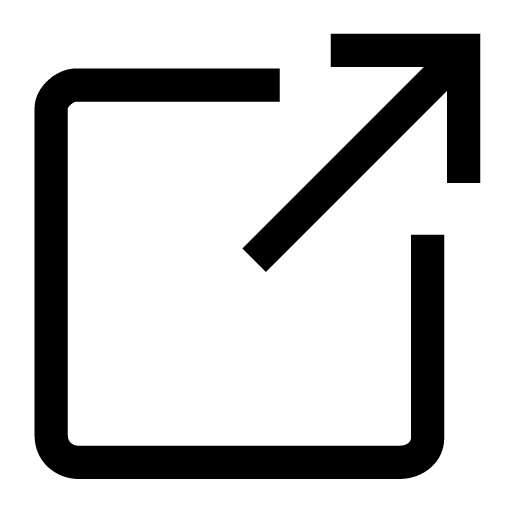 > เลือกปลายทางการแชร์ > "แชร์" > กด Enter หรือ Alt (ปุ่ม Command บน Mac) + Enter
> เลือกปลายทางการแชร์ > "แชร์" > กด Enter หรือ Alt (ปุ่ม Command บน Mac) + Enterข้อความเสียง
* ฟังก์ชันนี้ไม่สามารถใช้งานได้บน LINE สำหรับ Windows และ Macข้อความเสียง คือฟังก์ชันบันทึกเสียงแล้วส่งในห้องแชท
ส่งข้อความเสียง
1. เลือกที่ ด้านล่างหน้าจอแชท
ด้านล่างหน้าจอแชท2. เลือกที่
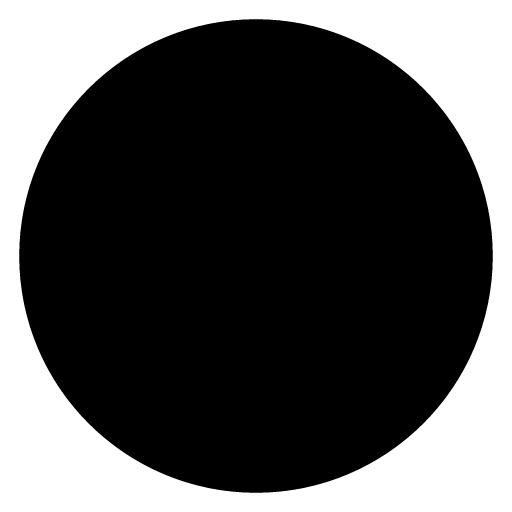 > พูดเพื่อบันทึกเสียง
> พูดเพื่อบันทึกเสียง3. เลือกที่
 เพื่อหยุดการบันทึกเสียง
เพื่อหยุดการบันทึกเสียง* ตรวจสอบเสียงที่บันทึกก่อนส่งได้ โดยเลือกที่
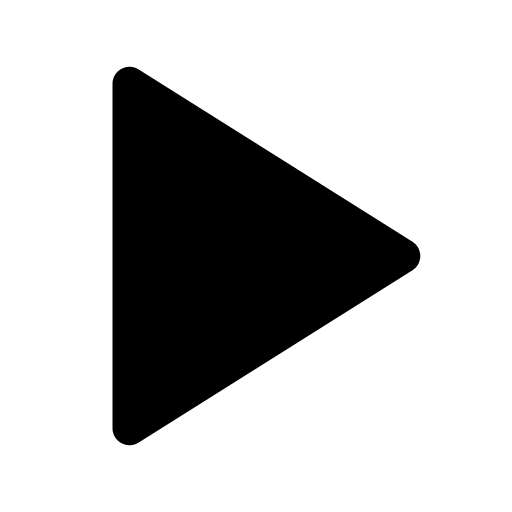 และเลือกที่
และเลือกที่  เพื่อหยุดเล่นเสียง
เพื่อหยุดเล่นเสียง* ลบเสียงที่บันทึกโดยไม่ส่งได้ โดยเลือกที่

4. เลือกที่
 เพื่อส่ง
เพื่อส่ง* หากมีหน้าจอขออนุญาตบันทึกเสียงหรือเข้าถึงไมโครโฟน กรุณาให้อนุญาตจากป๊อปอัพ หรือไปที่ "การตั้งค่า" ของอุปกรณ์แล้วเปิดการตั้งค่าอนุญาตให้ไมโครโฟน
ฟังข้อความเสียง
คุณสามารถฟังข้อความเสียงที่ได้รับได้ โดยเลือกที่ข้อความเสียงนั้นสามารถเลื่อนจุดที่จะฟังได้โดยลากแถบเลื่อนในบอลลูนข้อความของข้อความเสียง
ไฟล์ประเภทต่างๆ เช่น เอกสาร, เสียงต่างๆ
คุณสามารถส่งไฟล์ที่บันทึกอยู่ในอุปกรณ์ได้ ตามขั้นตอนต่อไปนี้ ข้อมูลเพิ่มเติม :
ข้อมูลเพิ่มเติม :อุปกรณ์หลัก
1. เลือกที่ ด้านล่างของหน้าจอแชท > "ไฟล์"
ด้านล่างของหน้าจอแชท > "ไฟล์"2. แตะเลือกไฟล์ที่ต้องการส่ง
3. เลือกที่ "ส่ง"
อุปกรณ์เสริม
iPad / Android
1. เลือกที่ไอคอน ด้านล่างของหน้าจอแชท > "ไฟล์"
ด้านล่างของหน้าจอแชท > "ไฟล์"2. แตะเลือกไฟล์ที่ต้องการส่ง
3. เลือกที่ "ส่ง"
Windows / Mac
1. เปิดห้องแชทที่ต้องการส่งไฟล์2. เปิดโฟลเดอร์ที่บันทึกไฟล์ที่ต้องการส่งเอาไว้
3. คลิกไฟล์ที่ต้องการส่งค้างไว้ > ลากไปยังห้องแชทที่ต้องการส่ง > ปล่อยนิ้วที่คลิก
4. ตรวจสอบไฟล์ที่จะส่งในหน้าต่าง "ส่งไฟล์" > คลิกที่ "ส่ง"
 ข้อมูลเพิ่มเติม :
ข้อมูลเพิ่มเติม :- เปลี่ยนลำดับไฟล์ : หากส่งไฟล์พร้อมกันหลายไฟล์ สามารถเปลี่ยนลำดับการส่งได้โดยคลิกที่
 ด้านซ้ายของไฟล์ที่ต้องการเปลี่ยนลำดับค้างไว้ > เลื่อนไปยังตำแหน่งที่ต้องการ > ปล่อยนิ้วที่คลิก
ด้านซ้ายของไฟล์ที่ต้องการเปลี่ยนลำดับค้างไว้ > เลื่อนไปยังตำแหน่งที่ต้องการ > ปล่อยนิ้วที่คลิก- ลบไฟล์บางไฟล์ก่อนส่ง : หากส่งไฟล์พร้อมกันหลายไฟล์ สามารถลบไฟล์ที่ไม่ต้องการส่งได้โดยคลิกที่
 ด้านขวาของไฟล์ที่ต้องการลบ
ด้านขวาของไฟล์ที่ต้องการลบ- เพิ่มไฟล์ก่อนส่ง : สามารถเพิ่มไฟล์ที่จะส่งได้โดยคลิกไฟล์ในคอมพิวเตอร์ที่ต้องการส่งค้างไว้ > ลากไปยังหน้าต่าง "ส่งไฟล์" ในห้องแชทของ LINE > ปล่อยนิ้วที่คลิก
วิธีส่งไฟล์จากเมนูส่งไฟล์
1. คลิกที่ไอคอน "ส่งไฟล์" ด้านล่างของหน้าต่างห้องแชท
2. เลือกไฟล์ที่ต้องการส่ง > คลิกที่ "เปิด"
หากต้องการส่งไฟล์ประเภทอื่นที่ระบบไม่รองรับ กรุณาแปลงเป็นไฟล์ zip ก่อนส่ง
ข้อมูลตำแหน่งที่ตั้ง
* ฟังก์ชันนี้ไม่สามารถใช้งานได้บน LINE สำหรับ Windows และ Mac1. เลือกที่
 ด้านล่างของหน้าจอแชท > "ตำแหน่งที่ตั้ง"
ด้านล่างของหน้าจอแชท > "ตำแหน่งที่ตั้ง"* หากใช้อุปกรณ์ระบบปฏิบัติการ iOS แล้ว "ตำแหน่งที่ตั้ง" ไม่แสดง กรุณา อัปเดต LINE เป็นเวอร์ชันล่าสุด
2. เลือกตำแหน่งที่ตั้ง > เลือกที่ "แชร์"
หากไม่พบตำแหน่งที่ตั้งที่ต้องการส่ง สามารถค้นหาชื่อสถานที่หรือที่อยู่ได้จากช่องค้นหาในหน้าจอเลือกตำแหน่งที่ตั้ง
ข้อมูลอื่นๆ
* ฟังก์ชันนี้ไม่สามารถใช้งานได้บน LINE สำหรับ Windows และ Mac1. เลือกที่
 ด้านล่างของหน้าจอแชท
ด้านล่างของหน้าจอแชท2. เลือกข้อมูลที่ต้องการแล้วส่ง
หน้าช่วยเหลือที่เกี่ยวข้อง
‐ โหวตคืออะไร
‐ วิธีใช้งาน LINE ตารางนัดเบื้องต้น
แชร์ข้อความ, รูป, วิดีโอในห้องแชทให้เพื่อน
คุณสามารถแชร์ข้อความ, รูป, วิดีโอได้ ตามขั้นตอนต่อไปนี้
 ข้อมูลเพิ่มเติม :
ข้อมูลเพิ่มเติม :อุปกรณ์หลัก
1. เปิดห้องแชทที่มีข้อความ, รูป หรือวิดีโอที่ต้องการแชร์2. แตะค้างที่ข้อความ, รูป หรือวิดีโอที่ต้องการแชร์ > เลือกที่
 หรือ
หรือ  > "แชร์"
> "แชร์"* สามารถเลือกข้อมูลเพิ่มแล้วส่งพร้อมกันได้ครั้งละหลายข้อมูล
3. เลือกผู้ที่คุณต้องการแชร์ให้แล้วเลือกที่ "แชร์" หรือเลือกปลายทางการแชร์อื่นด้านล่างหน้าจอ
กรณีที่แชร์ให้เพื่อนหรือกลุ่ม คุณสามารถส่งข้อความแชทไปพร้อมกันได้
โดยกรอกข้อความในช่องพิมพ์ข้อความก่อนเลือกที่ "แชร์"
หากต้องการแชร์รูปหรือวิดีโอที่รับส่งในห้องแชททีละไฟล์ หรือแชร์รูปที่รับส่งพร้อมกันครั้งละหลายรูปในคราวเดียว สามารถทำได้โดยเลือกที่
 หรือ
หรือ  ที่แสดงอยู่ข้างไฟล์
ที่แสดงอยู่ข้างไฟล์อุปกรณ์เสริม
iPad / Android
1. เปิดห้องแชทที่มีข้อความ, รูป หรือวิดีโอที่ต้องการแชร์2. แตะค้างที่ข้อความ, รูป หรือวิดีโอที่ต้องการแชร์ > เลือกที่
 หรือ
หรือ  > "แชร์"
> "แชร์"* สามารถเลือกข้อมูลเพิ่มแล้วส่งพร้อมกันได้ครั้งละหลายข้อมูล
3. เลือกผู้ที่คุณต้องการแชร์ให้แล้วเลือกที่ "แชร์" หรือเลือกปลายทางการแชร์อื่นด้านล่างหน้าจอ
กรณีที่แชร์ให้เพื่อนหรือกลุ่ม คุณสามารถส่งข้อความแชทไปพร้อมกันได้
โดยกรอกข้อความในช่องพิมพ์ข้อความก่อนเลือกที่ "แชร์"
หากต้องการแชร์รูปหรือวิดีโอที่รับส่งในห้องแชททีละไฟล์ หรือแชร์รูปที่รับส่งพร้อมกันครั้งละหลายรูปในคราวเดียว สามารถทำได้โดยเลือกที่
 หรือ
หรือ  ที่แสดงอยู่ข้างไฟล์
ที่แสดงอยู่ข้างไฟล์Windows / Mac
1. เปิดห้องแชท2. คลิกที่ "แชร์" ใต้รูป/วิดีโอ/ไฟล์ ที่ต้องการแชร์
* หากต้องการแชร์ข้อความ กรุณาคลิกขวาที่ข้อความ > คลิกที่ "แชร์"
3. เลือกปลายทางการแชร์ > คลิกที่ "แชร์"
สามารถแชร์ด้วยการลากและวางได้ โดยคลิกซ้ายค้างไว้ที่รูป/วิดีโอ/ไฟล์ พร้อมกับลากไปยังห้องแชทที่เปิดอยู่แล้วปล่อยนิ้วที่คลิกอยู่ หรือลากไปยังห้องแชทในรายการแชทที่ต้องการแชร์ ปล่อยนิ้วที่คลิกแล้วเลือกที่ "ส่ง"
คัดลอกข้อความในห้องแชท
คุณสามารถคัดลอกข้อความในห้องแชทได้ด้วยวิธีใดวิธีหนึ่งดังต่อไปนี้
คัดลอกข้อความทั้งหมด
 ข้อมูลเพิ่มเติม :
ข้อมูลเพิ่มเติม :อุปกรณ์หลัก
แตะค้างที่ข้อความแชทที่ต้องการคัดลอก > เลือกที่ "คัดลอกทั้งหมด"อุปกรณ์เสริม
iPad / Android
แตะค้างที่ข้อความแชทที่ต้องการคัดลอก > เลือกที่ "คัดลอกทั้งหมด"Windows / Mac
1. คลิกขวาข้อความที่ต้องการคัดลอก2. คลิกที่ "คัดลอก"
คัดลอกข้อความเฉพาะบางส่วน
 ข้อมูลเพิ่มเติม :
ข้อมูลเพิ่มเติม :อุปกรณ์หลัก
1. แตะค้างที่ข้อความแชทที่ต้องการคัดลอก > เลือกที่ "คัดลอกบางส่วน"2. เลือกขอบเขตของข้อความที่ต้องการคัดลอก
3. เลือกที่ "คัดลอก"
อุปกรณ์เสริม
iPad / Android
1. แตะค้างที่ข้อความแชทที่ต้องการคัดลอก > เลือกที่ "คัดลอกบางส่วน"2. เลือกขอบเขตของข้อความที่ต้องการคัดลอก
3. เลือกที่ "คัดลอก"
Windows / Mac
1. เลือกข้อความส่วนที่ต้องการคัดลอก > คลิกขวา2. คลิกที่ "คัดลอกข้อความที่เลือก"
คุณสามารถนำข้อความที่คัดลอกไปวางที่อื่นได้ โดยเลือกที่ช่องพิมพ์ข้อความหรือโน้ต แล้วเลือกที่ "วาง"
ส่งข้อความโดยไม่แจ้งเตือนผู้รับ
* ฟังก์ชันนี้ไม่สามารถใช้งานได้บน LINE สำหรับ Windows และ Mac
หากใช้ฟังก์ชันส่งโดยไม่แจ้งเตือนของ LINE Labs จะสามารถส่งข้อความโดยไม่แจ้งเตือนผู้รับได้ ตรวจสอบรายละเอียดได้ที่ ส่งข้อความโดยไม่แจ้งเตือนคืออะไร
หน้านี้เป็นประโยชน์ต่อคุณหรือไม่
ขอขอบคุณสำหรับข้อคิดเห็นของคุณ
กรุณาแจ้งรายละเอียดของปัญหา
* กรุณาอย่ากรอกข้อมูลส่วนบุคคล
* โปรดทราบว่าจะไม่มีการตอบกลับความคิดเห็นที่ได้รับจากแบบฟอร์มนี้
 ข้อมูลเพิ่มเติม :
ข้อมูลเพิ่มเติม :ตรวจสอบรายละเอียดการเปลี่ยนแปลงได้ที่ แจ้งเกี่ยวกับการเปลี่ยนแปลงรายละเอียดฟังก์ชันยกเลิกข้อความ
 ข้อควรทราบ :
ข้อควรทราบ :และโปรดทราบว่าคู่สนทนาอาจสามารถตรวจสอบข้อความที่คุณยกเลิกแล้วได้บนอุปกรณ์บางรุ่น หรือเมื่ออยู่ภายใต้สถานการณ์จำเพาะบางประการ
"ยกเลิกข้อความ" คือฟังก์ชันลบข้อความจากทั้งห้องแชทของตนเองและคู่สนทนา
ส่วน "ลบ" คือฟังก์ชันลบข้อความเฉพาะในห้องแชทของตนเอง ซึ่งไม่มีผลต่อห้องแชทของคู่สนทนา
ฟังก์ชัน "ยกเลิกข้อความ" และ "ลบ" แตกต่างกันดังนี้
| ยกเลิกข้อความ | ลบ | |||
|---|---|---|---|---|
| ผู้ใช้ทั่วไป |
สมาชิก LINE พรีเมียม (ยกเลิกข้อความพรีเมียม) |
|||
| เนื้อหาที่เกี่ยวข้อง | เนื้อหาต่อไปนี้ที่ตนเองส่ง * ไม่สามารถยกเลิกเนื้อหาที่ลบไปแล้วได้ |
เนื้อหาต่อไปนี้บนหน้าจอห้องแชทของตนเอง | ||
| ข้อความ, สติกเกอร์, รูปภาพ, วิดีโอ, ข้อความเสียง, ลิงก์ (URL), รายชื่อติดต่อ, ตำแหน่งที่ตั้ง, ไฟล์ และอื่นๆ | ||||
| อุปกรณ์ที่มีผล | อุปกรณ์ทุกเครื่องของคุณและคู่สนทนา (รวมถึงคอมพิวเตอร์และแท็บเล็ต) | อุปกรณ์ที่ดำเนินการเท่านั้น | ||
| ผลการดำเนินการ | เนื้อหาการแชทหายไปจากทั้งห้องแชทของคุณเองและคู่สนทนา | เนื้อหาการแชทหายไปจากห้องแชทของคุณบนอุปกรณ์ที่ดำเนินการเท่านั้น | ||
| ข้อจำกัดด้านเวลา | ภายใน 1 ชม. นับจากเวลาส่ง | ภายใน 7 วัน นับจากเวลาส่ง | ไม่มีข้อจำกัด | |
| การแจ้งเตือนคู่สนทนา | แสดงข้อความว่า "ยกเลิกข้อความแล้ว" ในห้องแชท | สามารถยกเลิกโดยไม่แจ้งได้เฉพาะข้อความที่อีกยังไม่มีคนอ่าน | ไม่แจ้งเตือนคู่สนทนา | |
 ข้อมูลเพิ่มเติม :
ข้อมูลเพิ่มเติม : ข้อควรทราบเกี่ยวกับการยกเลิกข้อความแบบพรีเมียม :
ข้อควรทราบเกี่ยวกับการยกเลิกข้อความแบบพรีเมียม : - สามารถใช้ได้บนแอปพลิเคชัน LINE เวอร์ชันล่าสุด (อัปเดตเป็นเวอร์ชันล่าสุดที่นี่)
- หากอีกฝ่ายใช้งาน LINE เวอร์ชันเก่าที่ยังไม่รองรับฟังก์ชัน หรืออีกฝ่ายอ่านข้อความแล้ว จะไม่สามารถ "ยกเลิกโดยไม่แจ้ง" ได้ นอกจากนี้ หากผู้ส่งใช้ LINE บนอุปกรณ์หลายเครื่อง ระบบอาจแจ้งหรือไม่แจ้งเกี่ยวกับการยกเลิกข้อความขึ้นอยู่กับเวอร์ชันของ LINE บนอุปกรณ์ที่ใช้ยกเลิกข้อความ
- แม้ยกเลิกข้อความแล้ว คู่สนทนาบางคนอาจสามารถตรวจสอบบางส่วนของข้อความได้จากช่องทางต่างๆ เช่น การแจ้งเตือนแบบพุชของระบบปฏิบัติการที่แสดงก่อนคุณยกเลิก
- ไม่สามารถใช้ฟังก์ชันนี้ได้ใน "ห้องแชทแบบวงสนทนาหลายคน" เดิม, บัญชีทางการ, โอเพนแชท
- หากยกเลิกสมาชิก LINE พรีเมียมจะไม่สามารถใช้งานสิทธิพิเศษได้อีกต่อไป
คุณสามารถตรวจสอบวิธียกเลิกหรือลบข้อความได้ดังต่อไปนี้
ยกเลิกข้อความ
แตะค้างหรือคลิกขวาที่ข้อความที่ตนเองส่ง > เลือกที่ "ยกเลิกข้อความ"* ข้อความแชทจะหายไปจากห้องแชทของคุณและคู่สนทนา โดยจะมีข้อความแสดงว่า "ยกเลิกข้อความแล้ว"
* หากเป็น สมาชิก LINE พรีเมียม และยกเลิกข้อความที่คู่สนทนายังไม่ได้อ่าน จะสามารถเลือก "ยกเลิกโดยไม่แจ้ง" ได้
ลบข้อความ
แตะค้างหรือคลิกขวาที่ข้อความที่ตนเองส่ง > เลือกที่ "ลบ"* ข้อความแชทจะหายไปจากห้องแชทฝั่งผู้ลบเท่านั้น (คู่สนทนาจะยังคงเห็นข้อความดังกล่าว)
หน้านี้เป็นประโยชน์ต่อคุณหรือไม่
ขอขอบคุณสำหรับข้อคิดเห็นของคุณ
ขอขอบคุณสำหรับความคิดเห็น
หากมีความคิดเห็นเพิ่มเติมเกี่ยวกับหน้าช่วยเหลือนี้ กรุณาแจ้งให้ทีมงานทราบ
* กรุณาอย่ากรอกข้อมูลส่วนบุคคล
* โปรดทราบว่าจะไม่มีการตอบกลับความคิดเห็นที่ได้รับจากแบบฟอร์มนี้
กรุณาแจ้งรายละเอียดของปัญหา
* กรุณาอย่ากรอกข้อมูลส่วนบุคคล
* โปรดทราบว่าจะไม่มีการตอบกลับความคิดเห็นที่ได้รับจากแบบฟอร์มนี้
สารบัญ
‐ แสดงความรู้สึกต่อข้อความที่ระบุ
‐ ตอบกลับข้อความที่ระบุ
แสดงความรู้สึกต่อข้อความที่ระบุ
การแสดงความรู้สึกต่อข้อความ คือฟังก์ชันแสดงอารมณ์ตอบสนองต่อข้อความในห้องแชทผ่านอิโมจิแสดงความรู้สึก
คุณสามารถแสดงความรู้สึกต่อข้อความได้ 7 วันนับตั้งแต่เวลาส่งข้อความ ตามขั้นตอนต่อไปนี้
 ข้อมูลเพิ่มเติม :
ข้อมูลเพิ่มเติม :อุปกรณ์หลัก
1. แตะค้างที่ข้อความในห้องแชทที่ต้องการแสดงความรู้สึก2. เลือกความรู้สึกที่ต้องการส่ง
หากต้องการส่งอิโมจิอื่น กรุณาเลือกที่
 แล้วเลือกอิโมจิที่ต้องการใช้แสดงความรู้สึก
แล้วเลือกอิโมจิที่ต้องการใช้แสดงความรู้สึกเมื่อแตะไอคอนแสดงความรู้สึกที่ข้อความแชท จะสามารถตรวจสอบรายชื่อสมาชิกที่แสดงความรู้สึกได้
คุณสามารถยกเลิกการแสดงความรู้สึกของตนเองได้ โดยแตะค้างที่ข้อความดังกล่าวหรือเลือกที่
 แล้วเลือกอิโมจิเดียวกับที่ส่งไปอีกครั้ง
แล้วเลือกอิโมจิเดียวกับที่ส่งไปอีกครั้ง* ไม่สามารถยกเลิกการแสดงความรู้สึกของผู้อื่นได้
อุปกรณ์เสริม
iPad / Android
1. แตะค้างที่ข้อความในห้องแชทที่ต้องการแสดงความรู้สึก2. เลือกความรู้สึกที่ต้องการส่ง
หากต้องการส่งอิโมจิอื่น กรุณาเลือกที่
 แล้วเลือกอิโมจิที่ต้องการใช้แสดงความรู้สึก
แล้วเลือกอิโมจิที่ต้องการใช้แสดงความรู้สึกเมื่อแตะไอคอนแสดงความรู้สึกที่ข้อความแชท จะสามารถตรวจสอบรายชื่อสมาชิกที่แสดงความรู้สึกได้
คุณสามารถยกเลิกการแสดงความรู้สึกของตนเองได้ โดยแตะค้างที่ข้อความดังกล่าวหรือเลือกที่
 แล้วเลือกอิโมจิเดียวกับที่ส่งไปอีกครั้ง
แล้วเลือกอิโมจิเดียวกับที่ส่งไปอีกครั้ง* ไม่สามารถยกเลิกการแสดงความรู้สึกของผู้อื่นได้
Windows / Mac
1. เคลื่อนเมาส์ไปวางบนข้อความที่ต้องการแสดงความรู้สึก2. คลิกที่

3. คลิกเลือกความรู้สึกที่ต้องการส่ง
หากต้องการส่งอิโมจิอื่น กรุณาคลิกที่
 แล้วเลือกอิโมจิที่ต้องการใช้แสดงความรู้สึก
แล้วเลือกอิโมจิที่ต้องการใช้แสดงความรู้สึกเมื่อคลิกที่ "การแสดงความรู้สึก" ที่แสดงต่อข้อความ จะสามารถตรวจสอบรายชื่อสมาชิกทุกคนที่แสดงความรู้สึกได้
คุณสามารถยกเลิกการแสดงความรู้สึกของตนเองได้ โดยคลิกที่
 แล้วเลือกความรู้สึกเดียวกับที่ส่งไปอีกครั้ง
แล้วเลือกความรู้สึกเดียวกับที่ส่งไปอีกครั้ง* ไม่สามารถยกเลิกการแสดงความรู้สึกของผู้อื่นได้
 ข้อควรทราบ :
ข้อควรทราบ :- LINE บนสมาร์ทโฟนเวอร์ชันต่ำกว่า 15.5.0 และ LINE สำหรับ Windows/Mac เวอร์ชันต่ำกว่า 9.9.0 จะไม่แสดงอิโมจิอื่นนอกจากอิโมจิแสดงความรู้สึกมาตรฐาน
- โอเพนแชทรองรับเฉพาะการแสดงความรู้สึกด้วยอิโมจิแสดงความรู้สึกมาตรฐานเท่านั้น
- หากเกิดข้อผิดพลาดขึ้น ระบบจะแสดง

ตอบกลับข้อความที่ระบุ
คุณสามารถเลือกข้อความแชทแล้วตอบกลับข้อความที่เลือกได้ ตามขั้นตอนต่อไปนี้
 ข้อมูลเพิ่มเติม :
ข้อมูลเพิ่มเติม :อุปกรณ์หลัก
iPhone
1. เลือกข้อความแชทที่จะตอบกลับโดยแตะค้างหรือแตะแล้วปัดไปด้านซ้าย2. กรณีแตะค้างให้เลือกที่ "ตอบกลับ"
3. กรอกข้อความ, อิโมจิ หรือเลือกสติกเกอร์แล้วกดส่ง
Android
1. เลือกข้อความแชทที่จะตอบกลับโดยแตะค้างหรือแตะแล้วปัดไปด้านซ้าย2. กรณีแตะค้างให้เลือกที่ "ตอบกลับ"
3. กรอกข้อความ, อิโมจิ หรือเลือกสติกเกอร์แล้วกดส่ง
ทั้งนี้ ระบบปฏิบัติการ Android สามารถเปิด/ปิดการทำงานของฟังก์ชันปัดข้อความไปด้านข้างเพื่อตอบกลับได้ ตามขั้นตอนต่อไปนี้
1. เลือกที่แท็บ "หน้าหลัก" >
 > "แชท"
> "แชท"2. เลือกเปิดหรือปิดที่ "ปัดข้อความไปด้านข้างเพื่อตอบกลับ"
อุปกรณ์เสริม
iPad
1. เลือกข้อความแชทที่จะตอบกลับโดยแตะค้างหรือแตะแล้วปัดไปด้านซ้าย2. กรณีแตะค้างให้เลือกที่ "ตอบกลับ"
3. กรอกข้อความ, อิโมจิ หรือเลือกสติกเกอร์แล้วกดส่ง
Android
1. เลือกข้อความแชทที่จะตอบกลับโดยแตะค้างหรือแตะแล้วปัดไปด้านซ้าย2. กรณีแตะค้างให้เลือกที่ "ตอบกลับ"
3. กรอกข้อความ, อิโมจิ หรือเลือกสติกเกอร์แล้วกดส่ง
ทั้งนี้ ระบบปฏิบัติการ Android สามารถเปิด/ปิดการทำงานของฟังก์ชันปัดข้อความไปด้านข้างเพื่อตอบกลับได้ ตามขั้นตอนต่อไปนี้
1. เลือกที่แท็บ "หน้าหลัก" >
 > "แชท"
> "แชท"2. เลือกเปิดหรือปิดที่ "ปัดข้อความไปด้านข้างเพื่อตอบกลับ"
Windows / Mac
1. คลิกขวาที่ข้อความที่ต้องการตอบกลับ2. คลิกที่ "ตอบกลับ"
3. กรอกข้อความ, อิโมจิ หรือเลือกสติกเกอร์แล้วกดส่ง
หน้านี้เป็นประโยชน์ต่อคุณหรือไม่
ขอขอบคุณสำหรับข้อคิดเห็นของคุณ
ขอขอบคุณสำหรับความคิดเห็น
หากมีความคิดเห็นเพิ่มเติมเกี่ยวกับหน้าช่วยเหลือนี้ กรุณาแจ้งให้ทีมงานทราบ
* กรุณาอย่ากรอกข้อมูลส่วนบุคคล
* โปรดทราบว่าจะไม่มีการตอบกลับความคิดเห็นที่ได้รับจากแบบฟอร์มนี้
กรุณาแจ้งรายละเอียดของปัญหา
* กรุณาอย่ากรอกข้อมูลส่วนบุคคล
* โปรดทราบว่าจะไม่มีการตอบกลับความคิดเห็นที่ได้รับจากแบบฟอร์มนี้
สารบัญ
- ตรวจสอบสถานะการส่งข้อความ
- "อ่านแล้ว" และ "ข้อความที่ยังไม่ได้อ่าน" คืออะไร
- เปลี่ยนสถานะของข้อความที่ยังไม่อ่านเป็น "อ่านแล้ว" โดยไม่เปิดอ่าน
ตรวจสอบสถานะการส่งข้อความ
ข้อความแชทที่คุณส่ง จะแสดงแตกต่างกันตามสถานะการส่ง เช่น ไม่มีเครื่องหมายอะไรปรากฏเมื่อส่งได้สำเร็จ หรือแสดงว่า "อ่านแล้ว" อีกทั้งยังมีเครื่องหมายอื่นๆ อีก ดังต่อไปนี้
 : แสดงเมื่อสมาร์ทโฟนที่ใช้งานอยู่รับส่งสัญญาณได้ไม่ดี
: แสดงเมื่อสมาร์ทโฟนที่ใช้งานอยู่รับส่งสัญญาณได้ไม่ดีกรุณาลองส่งข้อความแชทในพื้นที่ที่สัญญาณอินเทอร์เน็ตดี
 : ปุ่มสำหรับส่งข้อความแชทอีกครั้ง ซึ่งจะปรากฏที่ข้อความแชทที่ส่งไม่สำเร็จเนื่องจากเครือข่ายขัดข้อง
: ปุ่มสำหรับส่งข้อความแชทอีกครั้ง ซึ่งจะปรากฏที่ข้อความแชทที่ส่งไม่สำเร็จเนื่องจากเครือข่ายขัดข้องกรุณาเว้นเวลาสักระยะหนึ่ง แล้วลองส่งอีกครั้งโดยเลือกที่
 > "ส่งอีกครั้ง"
> "ส่งอีกครั้ง" : แสดงขณะเกิดความขัดข้องที่เซิร์ฟเวอร์สำหรับรับส่งข้อมูลแชท
: แสดงขณะเกิดความขัดข้องที่เซิร์ฟเวอร์สำหรับรับส่งข้อมูลแชทกรุณาเว้นเวลาสักระยะหนึ่ง แล้วลองส่งอีกครั้งโดยเลือกห้องแชทที่มี
 ปรากฏอยู่ > เลือกที่
ปรากฏอยู่ > เลือกที่  > "ส่งอีกครั้ง"
> "ส่งอีกครั้ง""อ่านแล้ว" และ "ข้อความที่ยังไม่ได้อ่าน" คืออะไร
อ่านแล้ว
เมื่อคำว่า "อ่านแล้ว" แสดงทางซ้ายของข้อความ หมายความว่าอีกฝ่ายเปิดข้อความที่คุณส่งแล้ว
หากเป็นกลุ่มแชทจะมีตัวเลขแสดงประกอบด้วย เช่น "อ่านแล้ว 2" หมายความว่ามีผู้เปิดข้อความที่คุณส่งแล้ว 2 คน
การแสดงคำว่า "อ่านแล้ว" แตกต่างกันตามอุปกรณ์ของผู้รับข้อความ บางกรณีจะแสดงทันทีเมื่ออีกฝ่ายได้รับการแจ้งเตือน จึงไม่ได้หมายความว่าอีกฝ่ายอ่านข้อความของคุณแล้วเสมอไป
ทั้งนี้ เวลาที่ระบุคือเวลาที่คุณส่งข้อความ ไม่ใช่เวลาที่อีกฝ่ายอ่านข้อความ
กรุณาใช้ฟังก์ชันนี้อ้างอิงสถานะการอ่านข้อความของอีกฝ่ายเพียงคร่าวๆ เท่านั้น
ข้อความที่ยังไม่ได้อ่าน
"ข้อความที่ยังไม่อ่าน" เป็นฟังก์ชันคล้ายที่คั่นหนังสือ ช่วยแบ่งข้อความที่คุณอ่านแล้วกับข้อความที่คุณยังไม่ได้อ่านออกจากกัน
"ข้อความที่ยังไม่อ่าน" จะปรากฏหากในห้องแชทมีข้อความที่คุณยังไม่ได้อ่าน
เปลี่ยนสถานะของข้อความที่ยังไม่อ่านเป็น "อ่านแล้ว" โดยไม่เปิดอ่าน
คุณสามารถเปลี่ยนสถานะของข้อความที่ยังไม่อ่านทั้งหมดเป็น "อ่านแล้ว" โดยไม่ต้องเปิดอ่านได้ ตามขั้นตอนดังต่อไปนี้
เปลี่ยนสถานะข้อความในห้องแชทเป็น "อ่านแล้ว" ทีละห้อง
อุปกรณ์หลัก
1. เลือกที่แท็บ "แชท"2. แตะค้างหรือสไลด์ห้องแชทที่ต้องการเปลี่ยนสถานะข้อความเป็น "อ่านแล้ว" ไปทางซ้าย
3. เลือกที่ "อ่านแล้ว" หรือ "เปลี่ยนเป็น "อ่านแล้ว" "
อุปกรณ์เสริม
iPad / Android
1. เลือกที่แท็บ "แชท"2. แตะค้างหรือสไลด์ห้องแชทที่ต้องการเปลี่ยนสถานะข้อความเป็น "อ่านแล้ว" ไปทางซ้าย
3. เลือกที่ "อ่านแล้ว" หรือ "เปลี่ยนเป็น "อ่านแล้ว" "
Windows / Mac / Chrome
1. คลิกที่ ในแถบเมนูหลัก
ในแถบเมนูหลัก2. คลิกขวาที่ห้องแชทที่ต้องการเปลี่ยนสถานะข้อความเป็นอ่านแล้ว
3. คลิกที่ "เปลี่ยนเป็นอ่านแล้วทั้งหมด"
เปลี่ยนสถานะข้อความในห้องแชททุกห้องเป็น "อ่านแล้ว"
อุปกรณ์หลัก
iPhone
1. เลือกที่แท็บ "แชท"2. เลือกที่
 > "อ่านทั้งหมด"
> "อ่านทั้งหมด"3. เลือกที่ "ตกลง"
Android
1. เลือกที่แท็บ "แชท"2. เลือกที่
 > "แก้ไขรายการแชท" > "เปลี่ยนเป็นอ่านแล้วทั้งหมด"
> "แก้ไขรายการแชท" > "เปลี่ยนเป็นอ่านแล้วทั้งหมด"3. เลือกที่ "ตกลง"
อุปกรณ์เสริม
iPad
1. เลือกที่แท็บ "แชท"2. เลือกที่
 > "อ่านทั้งหมด"
> "อ่านทั้งหมด"3. เลือกที่ "ตกลง"
Android
1. เลือกที่แท็บ "แชท"2. เลือกที่
 > "แก้ไขรายการแชท" > "เปลี่ยนเป็นอ่านแล้วทั้งหมด"
> "แก้ไขรายการแชท" > "เปลี่ยนเป็นอ่านแล้วทั้งหมด"3. เลือกที่ "ตกลง"
Windows / Mac / Chrome
1. คลิกที่ ในแถบเมนูหลัก
ในแถบเมนูหลัก2. คลิกที่
 ด้านขวาของช่องค้นหา > "เปลี่ยนเป็นอ่านแล้วทั้งหมด"
ด้านขวาของช่องค้นหา > "เปลี่ยนเป็นอ่านแล้วทั้งหมด"หน้านี้เป็นประโยชน์ต่อคุณหรือไม่
ขอขอบคุณสำหรับข้อคิดเห็นของคุณ
ขอขอบคุณสำหรับความคิดเห็น
หากมีความคิดเห็นเพิ่มเติมเกี่ยวกับหน้าช่วยเหลือนี้ กรุณาแจ้งให้ทีมงานทราบ
* กรุณาอย่ากรอกข้อมูลส่วนบุคคล
* โปรดทราบว่าจะไม่มีการตอบกลับความคิดเห็นที่ได้รับจากแบบฟอร์มนี้
กรุณาแจ้งรายละเอียดของปัญหา
* กรุณาอย่ากรอกข้อมูลส่วนบุคคล
* โปรดทราบว่าจะไม่มีการตอบกลับความคิดเห็นที่ได้รับจากแบบฟอร์มนี้
กรุณาตรวจสอบรายละเอียดด้านล่าง
สารบัญ
- ถ่ายและปรับแต่งรูปหรือวิดีโอ
- ตรวจสอบรูป, วิดีโอ, ลิงก์, ไฟล์ทั้งหมด
- ตรวจสอบรูปและวิดีโอที่ดาวน์โหลด
ถ่ายและปรับแต่งรูปหรือวิดีโอ
* ฟังก์ชันนี้ไม่สามารถใช้งานได้บน LINE สำหรับ Windows และ Mac
คุณสามารถถ่ายรูปและวิดีโอโดยใช้งานฟิลเตอร์หรือเอฟเฟกต์ได้ที่ห้องแชทและ LINE VOOM ในแอปพลิเคชัน LINE
ทั้งยังสามารถปรับแต่งรูปหรือวิดีโอที่ถ่ายด้วย LINE หรือแอปอื่นภายในอุปกรณ์แล้วส่งได้อีกด้วย
ถ่ายรูปหรือวิดีโอ
อุปกรณ์หลัก
1. เลือกที่แท็บ "แชท" > เลือกที่ชื่อห้องแชท2. เลือกที่
 หรือไอคอนกล้องถ่ายรูปอื่นๆ ตามธีมที่คุณใช้งานด้านล่างของห้องแชท
หรือไอคอนกล้องถ่ายรูปอื่นๆ ตามธีมที่คุณใช้งานด้านล่างของห้องแชท3. เลือกที่ปุ่มชัตเตอร์ (วงกลม) บนหน้าจอ
* หากใช้งานบนสมาร์ทโฟน สามารถแตะเลือกหรือสไลด์เพื่อเปลี่ยนโหมดการถ่ายระหว่าง รูป, วิดีโอ, สแกนข้อความ
* หากใช้งานบน iPad กรุณาเลือกที่ "ใช้รูปภาพ" หรือ "ถ่ายใหม่"
4. แก้ไขตามความต้องการ > เลือกที่

อุปกรณ์เสริม
iPad
1. เลือกที่แท็บ "แชท" > เลือกที่ชื่อห้องแชท2. เลือกที่
 ด้านล่างของห้องแชท
ด้านล่างของห้องแชท3. เลือกที่ปุ่มชัตเตอร์ (วงกลม) บนหน้าจอ
* สามารถแตะหรือสไลด์เพื่อสลับเป็นโหมดถ่ายรูปหรือวิดีโอได้
4. เลือกที่ "ใช้รูปภาพ" หรือ "ถ่ายใหม่"
5. แก้ไขตามความต้องการ > เลือกที่

Android
1. เลือกที่แท็บ "แชท" > เลือกที่ชื่อห้องแชท2. เลือกที่
 ด้านล่างของห้องแชท
ด้านล่างของห้องแชท3. เลือกที่ปุ่มชัตเตอร์ (วงกลม) บนหน้าจอ
* สามารถแตะเลือกหรือสไลด์เพื่อเปลี่ยนโหมดการถ่ายระหว่าง รูป, วิดีโอ, สแกนข้อความ
4. แก้ไขตามความต้องการ > เลือกที่

ฟังก์ชันที่สามารถใช้งานได้ในหน้าจอถ่ายรูป
แฟลช
สามารถเปิดแฟลช, ปิดแฟลช, เปิดแฟลชอัตโนมัติได้ โดยเลือกจาก
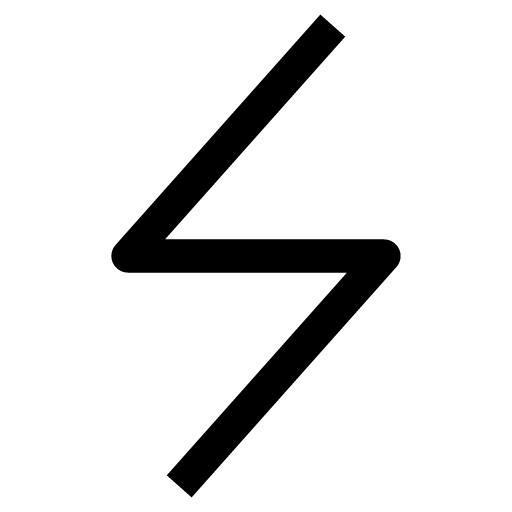 /
/ 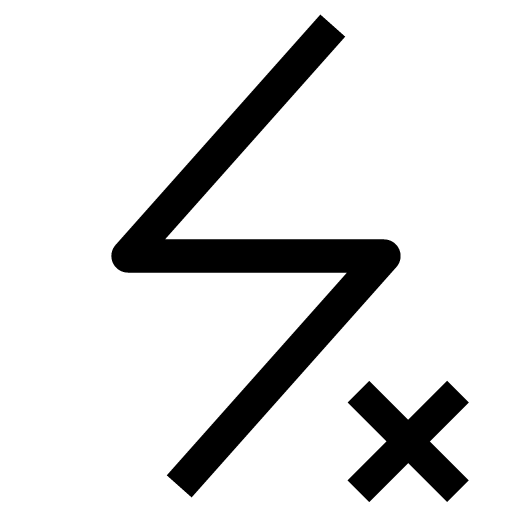 /
/ 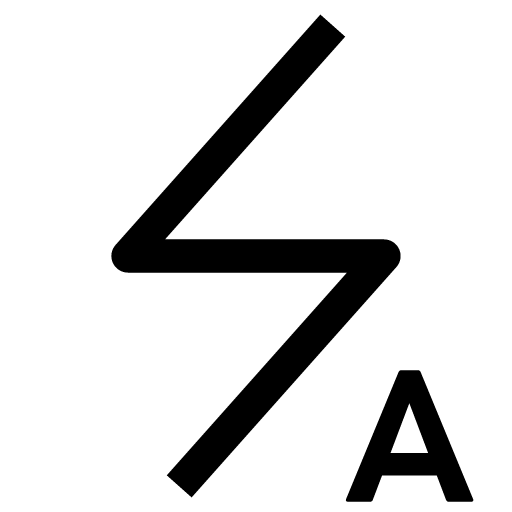
เอฟเฟกต์
* ฟังก์ชันนี้ไม่สามารถใช้งานได้บน iPad
สามารถใส่เอฟเฟกต์ต่างๆ เช่นเอฟเฟกต์ที่เคลื่อนไหวตามใบหน้าได้ โดยเลือกที่
 ด้านล่างหน้าจอ
ด้านล่างหน้าจอเปลี่ยนกล้องหน้าหลัง
เมื่อเลือกที่
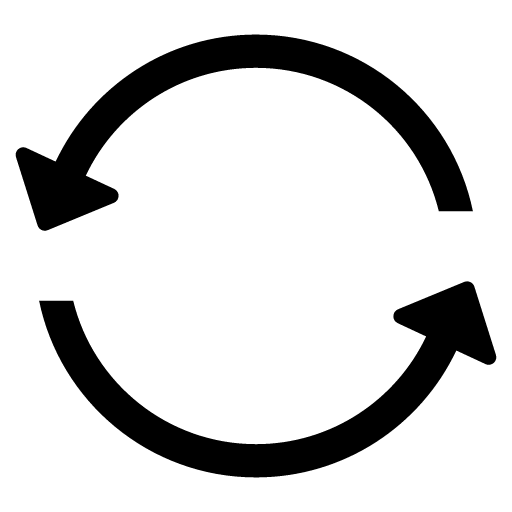 คุณสามารถเลือกใช้งานกล้องหน้า (ถ่ายเซลฟี่) หรือกล้องหลัง (ถ่ายภาพที่ตนกำลังมองอยู่) ได้
คุณสามารถเลือกใช้งานกล้องหน้า (ถ่ายเซลฟี่) หรือกล้องหลัง (ถ่ายภาพที่ตนกำลังมองอยู่) ได้ปรับแต่งรูปและวิดีโอ
1. เลือกที่ ด้านล่างของห้องแชท
ด้านล่างของห้องแชท2. เลือกรูปหรือวิดีโอที่ต้องการปรับแต่ง
3. แก้ไขตามความต้องการ > เลือกที่

ฟังก์ชันที่สามารถใช้งานได้ในหน้าจอปรับแต่ง
ฟิลเตอร์
เลือกที่
 แล้วเลือกฟิลเตอร์ที่ต้องการ
แล้วเลือกฟิลเตอร์ที่ต้องการครอบตัด & หมุน / ตัดต่อ
รูปภาพ : เลือกที่ไอคอน "สี่เหลี่ยม" เพื่อครอบตัดรูป
วิดีโอ : เลือกที่
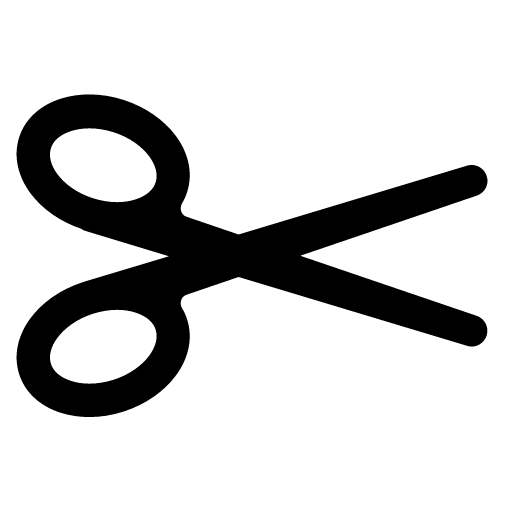 เพื่อตัดบางช่วงของวิดีโอ
เพื่อตัดบางช่วงของวิดีโอวาด
เลือกที่
 เพื่อวาดเขียน คุณสามารถเลือกความหนา, สีของปากกา, รูปร่างได้
เพื่อวาดเขียน คุณสามารถเลือกความหนา, สีของปากกา, รูปร่างได้โมเสก & เบลอ
กรณีที่เป็นรูปภาพ คุณสามารถเลือกไอคอน "โมเสก" เพื่อใส่เอฟเฟกต์โมเสกหรือเบลอภาพส่วนที่ต้องการได้
ข้อความ
เลือกที่
 เพื่อใส่ข้อความ
เพื่อใส่ข้อความสามารถปรับแต่งได้ดังต่อไปนี้
- ไอคอน "สี" : ตั้งค่าสีตามที่ชอบ
-
 : เปลี่ยนเอฟเฟกต์ข้อความ
: เปลี่ยนเอฟเฟกต์ข้อความ-
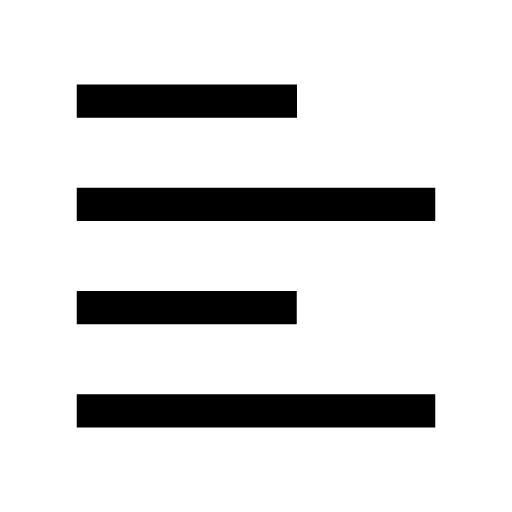 /
/ 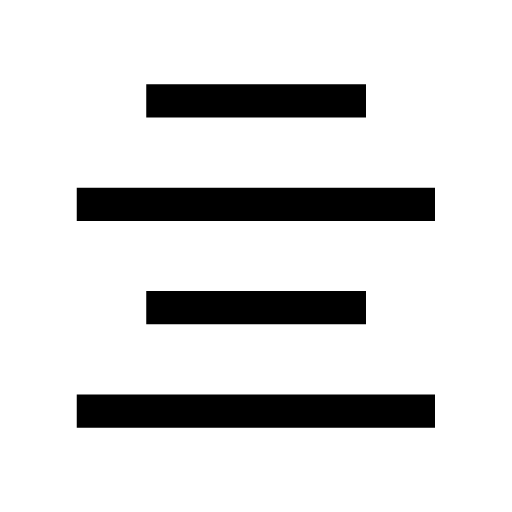 /
/ 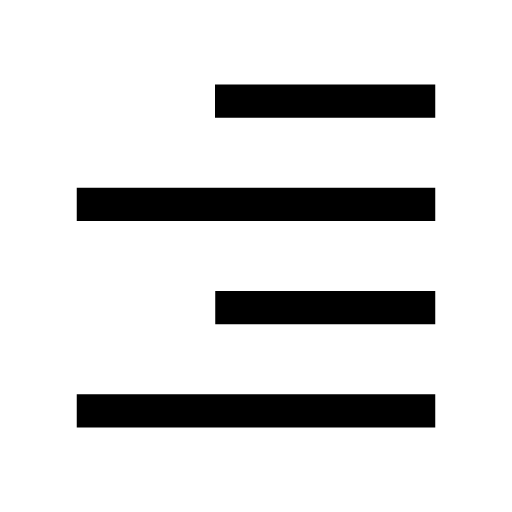 : จัดตำแหน่งข้อความที่ยาว 2 บรรทัดขึ้นไป
: จัดตำแหน่งข้อความที่ยาว 2 บรรทัดขึ้นไปสติกเกอร์
เลือกที่
 เพื่อใส่สติกเกอร์ เช่น แสตมป์วัน-เวลาปัจจุบัน, อิโมจิ, แสตมป์ตำแหน่งที่ตั้ง, สติกเกอร์ที่มีอยู่
เพื่อใส่สติกเกอร์ เช่น แสตมป์วัน-เวลาปัจจุบัน, อิโมจิ, แสตมป์ตำแหน่งที่ตั้ง, สติกเกอร์ที่มีอยู่สติกเกอร์ที่ใช้งานได้ มีดังต่อไปนี้
- สติกเกอร์และอิโมจิพื้นฐาน
- ครีเอเตอร์สติกเกอร์
- สติกเกอร์ทางการของ LINE บางชุด
ตรวจสอบรูป, วิดีโอ, ลิงก์, ไฟล์ทั้งหมด
คุณสามารถตรวจสอบรูป, วิดีโอ, ลิงก์, และไฟล์ทั้งหมดที่รับส่งในห้องแชทได้ ตามขั้นตอนดังต่อไปนี้
 ข้อมูลเพิ่มเติม :
ข้อมูลเพิ่มเติม :อุปกรณ์หลัก
เลือกที่ ด้านบนของหน้าจอแชท > "รูป & วิดีโอ" > เลือกแท็บ "รูป & วิดีโอ" / "ลิงก์" / "ไฟล์"
ด้านบนของหน้าจอแชท > "รูป & วิดีโอ" > เลือกแท็บ "รูป & วิดีโอ" / "ลิงก์" / "ไฟล์"แท็บแต่ละแท็บ สามารถตรวจสอบรายการต่อไปนี้ได้
รูป & วิดีโอ
- ตรวจสอบ :
สามารถตรวจสอบรูปและวิดีโอทั้งหมดที่รับส่งแยกตามเดือนได้
อีกทั้ง หากเลือกรูปหรือวิดีโอแล้วสไลด์ไปทางซ้าย-ขวา จะสามารถดูรูปและวิดีโออื่นๆ ที่อยู่ในห้องแชทได้
- ลบหรือแชร์ :
เมื่อเลือกที่ "เลือก" ด้านขวาบนของหน้าจอแล้วเลือกรูปและวิดีโอ จะสามารถลบ, แชร์, บันทึกเนื้อหาที่เลือกทั้งหมดลงยังอัลบั้มของ LINE หรืออุปกรณ์ในคราวเดียวได้
* ต้องเป็น สมาชิก LINE พรีเมียม จึงจะสามารถบันทึกวิดีโอลงยังอัลบั้มได้
- ไปที่ข้อความ :
เมื่อเลือกที่วันที่ด้านบนของหน้าจอแสดงรูปหรือวิดีโอ จะไปยังข้อความตอนส่งเนื้อหานั้น
ลิงก์
เมื่อเลือกที่ลิงก์ จะเปิดเว็บไซต์ดังกล่าว
นอกจากนี้ เมื่อเลือกที่
 ทางขวาของลิงก์ จะสามารถดำเนินการต่างๆ ได้ เช่น "แชร์", "ส่งไปยัง Keep Memo", "ไปที่ข้อความ" ซึ่งมีลิงก์ดังกล่าวอยู่ เฉพาะระบบปฏิบัติการ Android สามารถ "คัดลอกลิงก์" ได้
ทางขวาของลิงก์ จะสามารถดำเนินการต่างๆ ได้ เช่น "แชร์", "ส่งไปยัง Keep Memo", "ไปที่ข้อความ" ซึ่งมีลิงก์ดังกล่าวอยู่ เฉพาะระบบปฏิบัติการ Android สามารถ "คัดลอกลิงก์" ได้ไฟล์
เมื่อเลือกที่
 ทางด้านขวาของไฟล์ จะสามารถดำเนินการต่างๆ ได้ เช่น "แชร์", "ส่งไปยัง Keep Memo" หรือ "ไปที่ข้อความ" ซึ่งมีไฟล์ดังกล่าวอยู่
ทางด้านขวาของไฟล์ จะสามารถดำเนินการต่างๆ ได้ เช่น "แชร์", "ส่งไปยัง Keep Memo" หรือ "ไปที่ข้อความ" ซึ่งมีไฟล์ดังกล่าวอยู่อุปกรณ์เสริม
iPad / Android
เลือกที่ ด้านบนของหน้าจอแชท > "รูป & วิดีโอ" > เลือกแท็บ "รูป & วิดีโอ" / "ลิงก์" / "ไฟล์"
ด้านบนของหน้าจอแชท > "รูป & วิดีโอ" > เลือกแท็บ "รูป & วิดีโอ" / "ลิงก์" / "ไฟล์"แท็บแต่ละแท็บ สามารถตรวจสอบรายการต่อไปนี้ได้
รูป & วิดีโอ
- ตรวจสอบ :
สามารถตรวจสอบรูปและวิดีโอทั้งหมดที่รับส่งแยกตามเดือนได้
อีกทั้ง หากเลือกรูปหรือวิดีโอแล้วสไลด์ไปทางซ้าย-ขวา จะสามารถดูรูปและวิดีโออื่นๆ ที่อยู่ในห้องแชทได้
- ลบหรือแชร์ :
เมื่อเลือกที่ "เลือก" ด้านขวาบนของหน้าจอแล้วเลือกรูปและวิดีโอ จะสามารถลบ, แชร์, บันทึกเนื้อหาที่เลือกทั้งหมดลงยังอัลบั้มของ LINE หรืออุปกรณ์ในคราวเดียวได้
* ต้องเป็น สมาชิก LINE พรีเมียม จึงจะสามารถบันทึกวิดีโอลงยังอัลบั้มได้
- ไปที่ข้อความ :
เมื่อเลือกที่วันที่ด้านบนของหน้าจอแสดงรูปหรือวิดีโอ จะไปยังข้อความตอนส่งเนื้อหานั้น
ลิงก์
เมื่อเลือกที่ลิงก์ จะเปิดเว็บไซต์ดังกล่าว
นอกจากนี้ เมื่อเลือกที่
 ทางขวาของลิงก์ จะสามารถดำเนินการต่างๆ ได้ เช่น "แชร์", "ส่งไปยัง Keep Memo", "ไปที่ข้อความ" ซึ่งมีลิงก์ดังกล่าวอยู่ เฉพาะระบบปฏิบัติการ Android สามารถ "คัดลอกลิงก์" ได้
ทางขวาของลิงก์ จะสามารถดำเนินการต่างๆ ได้ เช่น "แชร์", "ส่งไปยัง Keep Memo", "ไปที่ข้อความ" ซึ่งมีลิงก์ดังกล่าวอยู่ เฉพาะระบบปฏิบัติการ Android สามารถ "คัดลอกลิงก์" ได้ไฟล์
เมื่อเลือกที่
 ทางด้านขวาของไฟล์ จะสามารถดำเนินการต่างๆ ได้ เช่น "แชร์", "ส่งไปยัง Keep Memo" หรือ "ไปที่ข้อความ" ซึ่งมีไฟล์ดังกล่าวอยู่
ทางด้านขวาของไฟล์ จะสามารถดำเนินการต่างๆ ได้ เช่น "แชร์", "ส่งไปยัง Keep Memo" หรือ "ไปที่ข้อความ" ซึ่งมีไฟล์ดังกล่าวอยู่Windows / Mac
คลิกที่ ด้านบนของหน้าต่างแชท > "รูป & วิดีโอ" / "ไฟล์" / "ลิงก์" อย่างใดอย่างหนึ่ง
ด้านบนของหน้าต่างแชท > "รูป & วิดีโอ" / "ไฟล์" / "ลิงก์" อย่างใดอย่างหนึ่งแต่ละเมนูสามารถตรวจสอบรายการต่อไปนี้ได้
รูป & วิดีโอ
สามารถคลิก
 เพื่อเลือกรูปหรือวิดีโอ แล้วแชร์หรือบันทึกลงในคอมพิวเตอร์ได้
เพื่อเลือกรูปหรือวิดีโอ แล้วแชร์หรือบันทึกลงในคอมพิวเตอร์ได้หากเลื่อนเมาส์ไปวางบนรูปหรือวิดีโอแล้วคลิกที่ "ดูในห้องแชท" จะไปยังข้อความแชทตอนรับส่งรูปหรือวิดีโอนั้นโดยอัตโนมัติ
ลิงก์
เมื่อคลิกที่ลิงก์ ระบบจะเปิดเว็บไซต์ดังกล่าว
หากเลื่อนเมาส์ไปวางบนลิงก์แล้วคลิกที่ "ดูในห้องแชท" จะไปยังข้อความแชทตอนรับส่งลิงก์นั้นโดยอัตโนมัติ
หากต้องการคัดลอกลิงก์ กรุณาเลื่อนเมาส์ไปวางบนลิงก์ แล้วคลิกที่

ไฟล์
เมื่อคลิกที่ไฟล์ จะเป็นการดาวน์โหลดลงยังคอมพิวเตอร์ (PC)
หากเลื่อนเมาส์ไปวางบนไฟล์แล้วคลิกที่ "ดูในห้องแชท" จะไปยังข้อความแชทตอนรับส่งไฟล์นั้นโดยอัตโนมัติ
ทั้งนี้ คุณสามารถแชร์เนื้อหาที่รับส่งในห้องแชท (รูป, วิดีโอ, ไฟล์, ลิงก์) ไปยังห้องแชท Keep Memo ได้
ตรวจสอบวิธีใช้ Keep Memo รวมถึงวิธีแชร์เนื้อหาแชทไปยัง Keep Memo ได้ที่ วิธีใช้งาน Keep Memo เบื้องต้น
ตรวจสอบรูปและวิดีโอที่ดาวน์โหลด
ระบบจะบันทึกรูปหรือวิดีโอที่ดาวน์โหลดไว้ที่ตำแหน่งดังต่อไปนี้ในอุปกรณ์
iPhone / iPad
- แอป "รูปภาพ" ของอุปกรณ์
Android
- รูป : "ที่จัดเก็บข้อมูลภายใน" (หน่วยความจำของอุปกรณ์) > "รูปภาพ" > "LINE"
- วิดีโอ : "ที่จัดเก็บข้อมูลภายใน" (หน่วยความจำของอุปกรณ์) > "วิดีโอ" > "LINE"
* ขั้นตอนและชื่อหัวข้อบนอุปกรณ์และระบบปฏิบัติการแต่ละรุ่นอาจแตกต่างกัน
PC
กรุณาตรวจสอบพื้นที่จัดเก็บข้อมูลที่คุณเลือกตอนดาวน์โหลด
หน้านี้เป็นประโยชน์ต่อคุณหรือไม่
ขอขอบคุณสำหรับข้อคิดเห็นของคุณ
ขอขอบคุณสำหรับความคิดเห็น
หากมีความคิดเห็นเพิ่มเติมเกี่ยวกับหน้าช่วยเหลือนี้ กรุณาแจ้งให้ทีมงานทราบ
* กรุณาอย่ากรอกข้อมูลส่วนบุคคล
* โปรดทราบว่าจะไม่มีการตอบกลับความคิดเห็นที่ได้รับจากแบบฟอร์มนี้
กรุณาแจ้งรายละเอียดของปัญหา
* กรุณาอย่ากรอกข้อมูลส่วนบุคคล
* โปรดทราบว่าจะไม่มีการตอบกลับความคิดเห็นที่ได้รับจากแบบฟอร์มนี้
สารบัญ
- ค้นหาข้อความ, ห้องแชท, เพื่อน, กลุ่ม
- ประกาศข้อความแชทที่รับส่ง, การโหวต, กิจกรรมต่างๆ ให้สมาชิกห้องแชททราบ
- จัดการรายการแชท
- [Windows / Mac] แปลข้อความแชท
- [Windows / Mac] เปลี่ยนรูปแบบตัวอักษรและการจัดวางข้อความที่พิมพ์
- [Windows / Mac] ตั้งค่าให้หน้าต่างห้องแชทแสดงอยู่บนสุดเสมอ
- [Windows / Mac] เปลี่ยนการตั้งค่าการขึ้นบรรทัดใหม่ขณะพิมพ์ข้อความ/ปุ่มสำหรับส่งข้อความ
ค้นหาข้อความ, ห้องแชท, เพื่อน, กลุ่ม
คุณสามารถใช้ฟังก์ชันค้นหา เพื่อค้นหาข้อความที่ต้องการในห้องแชท และค้นหาห้องแชท, ข้อความ, เพื่อน, กลุ่มที่ต้องการในรายการแชทได้
ตามขั้นตอนดังต่อไปนี้
ค้นหาข้อความที่ต้องการในห้องแชท
1. เลือกที่ ด้านบนหน้าจอแชท
ด้านบนหน้าจอแชท2. พิมพ์คีย์เวิร์ดที่ต้องการค้นหาลงในช่องค้นหา
หากต้องการดูข้อความทั้งหมดของวันใดวันหนึ่งโดยเฉพาะ กรุณาคลิกที่
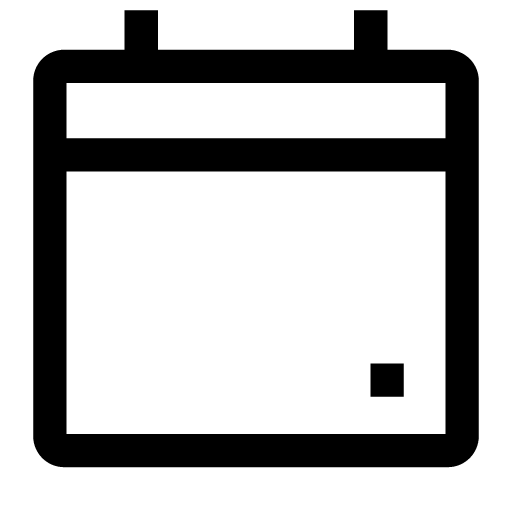 ด้านขวาบนของคีย์บอร์ด / ด้านขวาของช่องพิมพ์ข้อความ แล้วเลือกวันที่ต้องการ
ด้านขวาบนของคีย์บอร์ด / ด้านขวาของช่องพิมพ์ข้อความ แล้วเลือกวันที่ต้องการค้นหาข้อความ, ห้องแชท, เพื่อน, กลุ่มที่คุณเป็นสมาชิกจากรายการแชท
สามารถค้นหาข้อความ, ห้องแชท, เพื่อน, กลุ่มที่คุณเป็นสมาชิกจากรายการแชทด้วยคีย์เวิร์ดได้* เมื่อค้นหาชื่อเพื่อน กลุ่มที่เพื่อนคนดังกล่าวและคุณเข้าร่วมอยู่จะแสดงในผลการค้นหาด้วย
อุปกรณ์หลัก
1. เลือกที่แท็บ "แชท" > ช่องค้นหาด้านบนรายการแชท2. พิมพ์คีย์เวิร์ดที่ต้องการค้นหาลงในช่องค้นหา
อุปกรณ์เสริม
iPad / Android
1. เลือกที่แท็บ "แชท" > ช่องค้นหาด้านบนรายการแชท2. พิมพ์คีย์เวิร์ดที่ต้องการค้นหาลงในช่องค้นหา
Windows / Mac
* LINE สำหรับ Windows / Mac สามารถค้นหาได้เฉพาะห้องแชทและข้อความเท่านั้น1. คลิกที่
 บนแถบเมนูหลัก > ช่องค้นหาด้านบนรายการแชท
บนแถบเมนูหลัก > ช่องค้นหาด้านบนรายการแชท2. พิมพ์คีย์เวิร์ดที่ต้องการค้นหาลงในช่องค้นหา
การค้นหากลุ่มที่เพื่อนที่คุณระบุชื่อเข้าร่วมอยู่และข้อความแชทจะแม่นยำมากยิ่งขึ้นเมื่อกรอกคีย์เวิร์ด 2 ตัวอักษรขึ้นไป
ประกาศข้อความแชทที่รับส่ง, การโหวต, กิจกรรมต่างๆ ให้สมาชิกห้องแชททราบ
ประกาศ คือฟังก์ชันติดประกาศข้อความแชทที่รับส่ง, การโหวต, กิจกรรมต่างๆ ให้แสดงอยู่ด้านบนสุดของห้องแชทเสมอ
คุณสามารถติดประกาศได้ ตามขั้นตอนดังต่อไปนี้
ประกาศข้อความแชท
อุปกรณ์หลัก
1. แตะค้างที่ข้อความที่ต้องการติดประกาศ2. เลือกที่ "ประกาศ"
อุปกรณ์เสริม
iPad / Android
1. แตะค้างที่ข้อความที่ต้องการติดประกาศ2. เลือกที่ "ประกาศ"
Windows / Mac
1. คลิกขวาที่ข้อความที่ต้องการติดประกาศ2. คลิกที่ "ประกาศ"
ประกาศการโหวต
* ฟังก์ชันนี้ไม่สามารถใช้งานได้บน LINE สำหรับ iPad ซึ่งใช้เป็นอุปกรณ์เสริม
อุปกรณ์หลัก
1. เลือกที่ไอคอน ด้านล่างของหน้าจอแชท
ด้านล่างของหน้าจอแชท2. เลือกที่ "โหวต" > เลือกการโหวตที่ต้องการติดประกาศ
3. เลือกที่ "ประกาศ" > "ตกลง"
อุปกรณ์เสริม
Android
1. เลือกที่ไอคอน ด้านล่างของหน้าจอแชท
ด้านล่างของหน้าจอแชท2. เลือกที่ "โหวต" > เลือกการโหวตที่ต้องการติดประกาศ
3. เลือกที่ "ประกาศ" > "ตกลง"
Windows / Mac
1. คลิกขวาที่การโหวตที่ต้องการประกาศ2. คลิกที่ "ประกาศ"
ประกาศกิจกรรม
อุปกรณ์หลัก
1. เลือกที่ ด้านบนของห้องแชท
ด้านบนของห้องแชท2. เลือกที่ "กิจกรรม" > เลือกกิจกรรมที่ต้องการติดประกาศ
3. เลือกที่ "ตั้งค่าให้แสดงที่ประกาศ" > "ตกลง"
อุปกรณ์เสริม
iPad / Android
1. เลือกที่ ด้านบนของห้องแชท
ด้านบนของห้องแชท2. เลือกที่ "กิจกรรม" > เลือกกิจกรรมที่ต้องการติดประกาศ
3. เลือกที่ "ตั้งค่าให้แสดงที่ประกาศ" > "ตกลง"
Windows / Mac
1. คลิกขวาที่กิจกรมที่ต้องการติดประกาศ2. คลิกที่ "ประกาศ"
จัดการรายการแชท
คุณสามารถตรวจสอบห้องแชทที่ต้องการได้ทันที โดยปักหมุดไว้ด้านบนของรายการแชทหรือเลือกการจัดลำดับแชทตามต้องการ
 ข้อมูลเพิ่มเติม :
ข้อมูลเพิ่มเติม :  แสดงในรายการแชท คือห้องแชทที่มีข้อความร่างค้างอยู่ในช่องพิมพ์ข้อความ
แสดงในรายการแชท คือห้องแชทที่มีข้อความร่างค้างอยู่ในช่องพิมพ์ข้อความ จะหายไปเมื่อคุณส่งหรือลบข้อความ
จะหายไปเมื่อคุณส่งหรือลบข้อความปักหมุดห้องแชทไว้ด้านบน
เมื่อปักหมุดห้องแชท ห้องแชทดังกล่าวจะแสดงอยู่ด้านบนของรายการแชทเสมอ คุณจึงสามารถตรวจสอบได้ทันที
สามารถปักหมุดหรือเลิกปักหมุดได้ ตามขั้นตอนดังต่อไปนี้
อุปกรณ์หลัก
iPhone / iPad
1. เลือกที่แท็บ "แชท"2. สไลด์ห้องแชทที่ต้องการปักหมุดหรือเลิกปักหมุดไปทางด้านขวา > เลือกที่

Android
1. เลือกที่แท็บ "แชท"2. แตะค้างที่ห้องแชทที่ต้องการปักหมุดหรือเลิกปักหมุด > เลือกที่ "ปักหมุด" หรือ "เลิกปักหมุด"
อุปกรณ์เสริม
iPad
1. เลือกที่แท็บ "แชท"2. สไลด์ห้องแชทที่ต้องการปักหมุดหรือเลิกปักหมุดไปทางด้านขวา > เลือกที่

Android
1. เลือกที่แท็บ "แชท"2. แตะค้างที่ห้องแชทที่ต้องการปักหมุดหรือเลิกปักหมุด > เลือกที่ "ปักหมุด" หรือ "เลิกปักหมุด"
Windows / Mac
1. คลิกที่ บนแถบเมนูหลัก
บนแถบเมนูหลัก2. คลิกขวาที่ห้องแชทที่ต้องการปักหมุดหรือเลิกปักหมุด > คลิกที่ "ปักหมุด" หรือ "เลิกปักหมุด"
* หากใช้งานแชทโฟลเดอร์ (สำหรับสมาร์ทโฟนและแท็บเล็ต / สำหรับ Windows และ Mac) สามารถปักหมุดในแต่ละโฟลเดอร์ได้
เปลี่ยนลำดับการเรียงห้องแชท
คุณสามารถเปลี่ยนลำดับการเรียงห้องแชทได้ ตามขั้นตอนต่อไปนี้
อุปกรณ์หลัก
iPhone / iPad
1. เลือกที่แท็บ "แชท"2. เลือกที่ "แชท " ด้านบนหน้าจอ
3. เลือก "เวลาที่ได้รับ" / "ยังไม่ได้อ่าน" / "รายการโปรด"
Android
1. เลือกที่แท็บ "แชท"2. เลือกที่
 ด้านบนหน้าจอ > "จัดลำดับแชท"
ด้านบนหน้าจอ > "จัดลำดับแชท"3. เลือก "เวลาที่ได้รับ" / "ยังไม่ได้อ่าน" / "รายการโปรด"
 ข้อมูลเพิ่มเติม :
ข้อมูลเพิ่มเติม : แต่กรณีที่มีห้องแชท "ปักหมุด" ด้วย "รายการโปรด" จะแสดงใต้ห้องแชทที่ "ปักหมุด"
ตรวจสอบวิธีเพิ่มเข้าในรายการโปรดได้ที่ บันทึกเพื่อนเข้าในรายการโปรด
อุปกรณ์เสริม
iPad
1. เลือกที่แท็บ "แชท"2. เลือกที่ "แชท " ด้านบนหน้าจอ
3. เลือก "เวลาที่ได้รับ" / "ยังไม่ได้อ่าน" / "รายการโปรด"
 ข้อมูลเพิ่มเติม :
ข้อมูลเพิ่มเติม : แต่กรณีที่มีห้องแชท "ปักหมุด" ด้วย "รายการโปรด" จะแสดงใต้ห้องแชทที่ "ปักหมุด"
ตรวจสอบวิธีเพิ่มเข้าในรายการโปรดได้ที่ บันทึกเพื่อนเข้าในรายการโปรด
Android
1. เลือกที่แท็บ "แชท"2. เลือกที่
 ด้านบนหน้าจอ > "จัดลำดับแชท"
ด้านบนหน้าจอ > "จัดลำดับแชท"3. เลือก "เวลาที่ได้รับ" / "ยังไม่ได้อ่าน" / "รายการโปรด"
 ข้อมูลเพิ่มเติม :
ข้อมูลเพิ่มเติม : แต่กรณีที่มีห้องแชท "ปักหมุด" ด้วย "รายการโปรด" จะแสดงใต้ห้องแชทที่ "ปักหมุด"
ตรวจสอบวิธีเพิ่มเข้าในรายการโปรดได้ที่ บันทึกเพื่อนเข้าในรายการโปรด
Windows / Mac
1. คลิกที่ ในแถบเมนูหลัก
ในแถบเมนูหลัก2. คลิกที่
 > คลิกที่ "เวลาที่ได้รับ" หรือ "ยังไม่ได้อ่าน"
> คลิกที่ "เวลาที่ได้รับ" หรือ "ยังไม่ได้อ่าน"ใช้งานแชทโฟลเดอร์
* หากใช้งานแชทโฟลเดอร์ (สำหรับสมาร์ทโฟนและแท็บเล็ต / สำหรับ Windows และ Mac) สามารถปักหมุดในแต่ละโฟลเดอร์ได้
[Windows / Mac] แปลข้อความแชท
คุณสามารถใช้ฟังก์ชันแปลข้อความแชทได้ ตามขั้นตอนต่อไปนี้
1. คลิกขวาที่ข้อความที่ต้องการแปลในห้องแชท
2. คลิกที่ "แปล"
3. เลือกภาษาต้นทางการแปล (ด้านซ้าย) และภาษาปลายทางการแปล (ด้านขวา) บนหน้าจอที่ปรากฏขึ้นมา
ภาษาที่สามารถแปลได้
ภาษาญี่ปุ่น, ภาษาอังกฤษ, ภาษาจีน (ตัวเต็ม), ภาษาจีน (ตัวย่อ), ภาษาไทย, ภาษาอินโดนีเซีย, ภาษาเกาหลี, ภาษาเยอรมัน, ภาษาสเปน, ภาษาเวียดนาม, ภาษาโปรตุเกส, ภาษารัสเซีย, ภาษาอาหรับ, ภาษาเปอร์เซีย, ภาษาพม่า, ภาษาฮินดี
* ภาษาปลายทางที่สามารถแปลได้จะแตกต่างกันขึ้นอยู่กับภาษาต้นทางการแปล
ทั้งนี้ คุณสามารถคลิกที่
 ด้านล่างหน้าจอการแปลเพื่อคัดลอกเนื้อหา หรือคลิกที่
ด้านล่างหน้าจอการแปลเพื่อคัดลอกเนื้อหา หรือคลิกที่  เพื่อแชร์ไปยังห้องแชทอื่นผ่านข้อความแชทหรือโน้ตได้
เพื่อแชร์ไปยังห้องแชทอื่นผ่านข้อความแชทหรือโน้ตได้[Windows / Mac] เปลี่ยนรูปแบบตัวอักษรและการจัดวางข้อความที่พิมพ์
คุณสามารถเปลี่ยนรูปแบบตัวอักษรและการจัดวางข้อความที่พิมพ์ในห้องแชทได้ขณะพิมพ์
ตรวจสอบรูปแบบที่รองรับ และวิธีพิมพ์ได้ดังต่อไปนี้
เมื่อพิมพ์ข้อความด้วยวิธีที่ระบุแล้วส่ง ข้อความจะแสดงในห้องแชทเป็นรูปแบบที่คุณปรับแต่ง
| รูปแบบ | วิธีพิมพ์ | ตัวอย่างการพิมพ์ |
|---|---|---|
| ตัวหนา | ใส่เว้นวรรค (Space) + ดอกจัน (*) หน้าและหลังคำที่ต้องการ | *คืนพรุ่งนี้* จัดปาร์ตี้วันเกิดกันมั้ย? |
| ตัวเอียง | ใส่เว้นวรรค (Space) + ขีดล่าง (_) หน้าและหลังคำที่ต้องการ | _เยี่ยมเลย!_ รวมตัวที่บ้านฉันแล้วกัน |
| เส้นขีดทับ | ใส่เว้นวรรค (Space) + ตัวหนอน (~) หน้าและหลังคำที่ต้องการ | ที่นัดไว้วันนี้ เลื่อนจาก ~บ่าย 3~ เป็น 5 โมงได้มั้ย? |
| ตีกรอบรอบคำ | ใส่เว้นวรรค (Space) + เกรฟแอกเซนต์ (`) หน้าและหลังคำที่ต้องการ | สวัสดีค่ะ ขอรบกวนนัดประชุมตอน `3 โมง` ไม่ทราบว่าสะดวกไหมคะ |
| ตีกรอบรอบข้อความ | ใส่เว้นวรรค (Space) + เกรฟแอกเซนต์ 3 ตัว (```) หน้าและหลังข้อความที่ต้องการ | สวัสดีค่ะ ขอรบกวนนัดประชุมตอน ```3 โมง``` ไม่ทราบว่าสะดวกไหมคะ |
 ข้อมูลเพิ่มเติม :
ข้อมูลเพิ่มเติม : 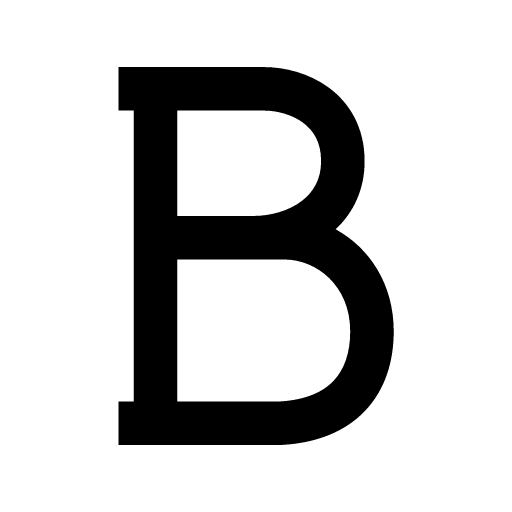 /
/ 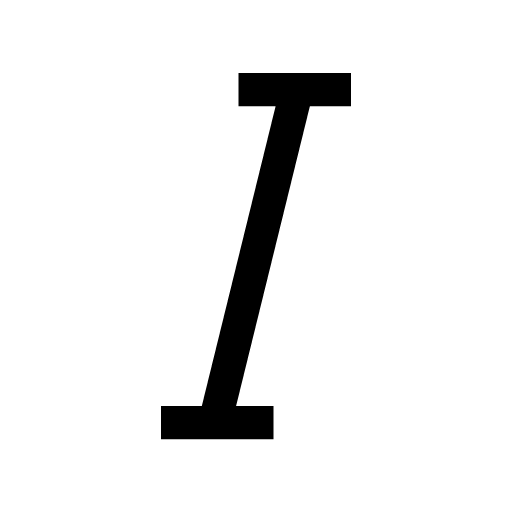 /
/ 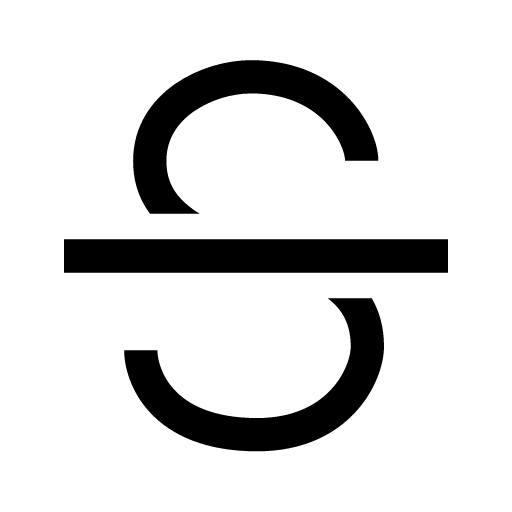 /
/  / ไอคอน "ตีกรอบข้อความ" ซึ่งแสดงขึ้นมาด้านบนได้เช่นกัน
/ ไอคอน "ตีกรอบข้อความ" ซึ่งแสดงขึ้นมาด้านบนได้เช่นกัน[Windows / Mac] ตั้งค่าให้หน้าต่างห้องแชทแสดงอยู่บนสุดเสมอ
คุณสามารถตั้งค่าให้หน้าต่างห้องแชทแสดงอยู่บนสุดเสมอได้ ตามขั้นตอนต่อไปนี้
1. คลิกที่
 ในแถบเมนูหลัก
ในแถบเมนูหลัก2. ดับเบิ้ลคลิก หรือคลิกขวาที่ห้องแชทที่ต้องการให้แสดงเป็นหน้าต่างบนสุดแล้วคลิกที่ "เปิดในหน้าต่างใหม่"
3. คลิกที่
 ด้านบนของหน้าต่างห้องแชท
ด้านบนของหน้าต่างห้องแชท4. คลิกที่ "อยู่ด้านบนเสมอ"
หากไม่ต้องการให้ห้องแชทแสดงอยู่ด้านบนเสมอแล้ว กรุณาคลิกที่
 ด้านบนของหน้าต่างห้องแชท > "อยู่ด้านบนเสมอ" ซึ่งแสดงเป็นสีเขียว
ด้านบนของหน้าต่างห้องแชท > "อยู่ด้านบนเสมอ" ซึ่งแสดงเป็นสีเขียว[Windows / Mac] เปลี่ยนการตั้งค่าการขึ้นบรรทัดใหม่ขณะพิมพ์ข้อความ/ปุ่มสำหรับส่งข้อความ
วิธีขึ้นบรรทัดใหม่ขณะพิมพ์ข้อความแชทแตกต่างกันตามการตั้งค่าปุ่มส่งข้อความดังต่อไปนี้
| ปุ่มส่งข้อความ | ปุ่มขึ้นบรรทัดใหม่ | |
|---|---|---|
| Windows Mac |
Enter | Shift + Enter |
| Windows | Alt + Enter | Enter |
| Mac | Command + Enter (Return) | Enter (Return) |
คุณสามารถเปลี่ยนปุ่มข้อส่งข้อความได้ ตามขั้นตอนต่อไปนี้
1. คลิกที่
 ด้านล่างของแถบเมนูหลัก > "ตั้งค่า"
ด้านล่างของแถบเมนูหลัก > "ตั้งค่า"2. คลิกที่ "แชท" > แท็บ "พื้นฐาน"
3. เลือกวิธีส่งข้อความที่หัวข้อ "ปุ่มส่งข้อความ"
หน้านี้เป็นประโยชน์ต่อคุณหรือไม่
ขอขอบคุณสำหรับข้อคิดเห็นของคุณ
ขอขอบคุณสำหรับความคิดเห็น
หากมีความคิดเห็นเพิ่มเติมเกี่ยวกับหน้าช่วยเหลือนี้ กรุณาแจ้งให้ทีมงานทราบ
* กรุณาอย่ากรอกข้อมูลส่วนบุคคล
* โปรดทราบว่าจะไม่มีการตอบกลับความคิดเห็นที่ได้รับจากแบบฟอร์มนี้
กรุณาแจ้งรายละเอียดของปัญหา
* กรุณาอย่ากรอกข้อมูลส่วนบุคคล
* โปรดทราบว่าจะไม่มีการตอบกลับความคิดเห็นที่ได้รับจากแบบฟอร์มนี้
เปลี่ยนวอลล์เปเปอร์ของห้องแชท
คุณสามารถเปลี่ยนวอลล์เปเปอร์ของห้องแชทได้ ตามขั้นตอนต่อไปนี้ ข้อมูลเพิ่มเติม :
ข้อมูลเพิ่มเติม :อุปกรณ์หลัก
1. เลือกที่ ด้านบนของห้องแชท > "ตั้งค่า"
ด้านบนของห้องแชท > "ตั้งค่า"2. เลือกที่ "วอลล์เปเปอร์" > เลือก "รูปวาด" / "สี" / "รูปของคุณ"
3. เลือกสีหรือรูปที่ต้องการใช้
4. ตรวจสอบตัวอย่างการตั้งค่าในหน้าจอตัวอย่างวอลล์เปเปอร์ > เลือกที่ "นำไปใช้"
* หากเลือก "รูปวาด" หรือ "สี" สามารถปัดหน้าจอแสดงตัวอย่างวอลล์เปเปอร์ไปทางซ้ายขวาเพื่อดูวอลล์เปเปอร์อื่นๆ ได้
* สิ้นสุดการตั้งค่าวอลล์เปเปอร์ได้ โดยเลือกที่
 ด้านขวาของหน้าต่าง หรือ
ด้านขวาของหน้าต่าง หรือ  ด้านซ้ายของ "วอลล์เปเปอร์"
ด้านซ้ายของ "วอลล์เปเปอร์"อุปกรณ์เสริม
iPad / Android
1. เลือกที่ ด้านบนของห้องแชท > "ตั้งค่า"
ด้านบนของห้องแชท > "ตั้งค่า"2. เลือกที่ "วอลล์เปเปอร์" > เลือก "รูปวาด" / "สี" / "รูปของคุณ"
3. เลือกสีหรือรูปที่ต้องการใช้
4. ตรวจสอบตัวอย่างการตั้งค่าในหน้าจอตัวอย่างวอลล์เปเปอร์ > เลือกที่ "นำไปใช้"
* หากเลือก "รูปวาด" หรือ "สี" สามารถปัดหน้าจอแสดงตัวอย่างวอลล์เปเปอร์ไปทางซ้ายขวาเพื่อดูวอลล์เปเปอร์อื่นๆ ได้
* สิ้นสุดการตั้งค่าวอลล์เปเปอร์ได้ โดยเลือกที่
 ด้านขวาของหน้าต่าง หรือ
ด้านขวาของหน้าต่าง หรือ  ด้านซ้ายของ "วอลล์เปเปอร์"
ด้านซ้ายของ "วอลล์เปเปอร์"Windows / Mac
1. คลิกที่ ด้านบนของหน้าต่างห้องแชท > "ตั้งค่าวอลล์เปเปอร์"
ด้านบนของหน้าต่างห้องแชท > "ตั้งค่าวอลล์เปเปอร์"2. คลิกเลือกแท็บ "สีพื้น" / "รูป LINE" / "รูป"
3. สีพื้น / รูป LINE : คลิกที่สีหรือรูปแบบที่ต้องการใช้งาน
 > "เลือกไฟล์" หรือ "จับภาพหน้าจอ"
> "เลือกไฟล์" หรือ "จับภาพหน้าจอ"* หากเลือก "รูป" จะสามารถตั้งค่ารูปแบบการแสดงรูปและความโปร่งใสได้
* สิ้นสุดการตั้งค่าวอลล์เปเปอร์ได้ โดยเลือกที่
 ด้านขวาของหน้าต่าง "ตั้งค่าวอลล์เปเปอร์"
ด้านขวาของหน้าต่าง "ตั้งค่าวอลล์เปเปอร์"เปลี่ยนขนาดตัวอักษรในห้องแชท
คุณสามารถเปลี่ยนขนาดตัวอักษรได้ ตามขั้นตอนต่อไปนี้ ข้อมูลเพิ่มเติม :
ข้อมูลเพิ่มเติม :อุปกรณ์หลัก
1. เลือกที่แท็บ "หน้าหลัก" > > "แชท"
> "แชท"2. เลือกที่ "ขนาดตัวอักษร"
3. เลือกขนาดตัวอักษรที่ต้องการจาก "เล็ก / กลาง / ใหญ่ / ใหญ่มาก"
* อุปกรณ์ระบบ iOS สามารถตั้งค่าขนาดตัวอักษรใน LINE ให้เท่ากับการตั้งค่าบนสมาร์ทโฟนได้
โดยเปิด "ตั้งค่าเหมือน iPhone"
อุปกรณ์เสริม
iPad
1. เลือกที่แท็บ "ตั้งค่า" > "แชท"2. เลือกที่ "ขนาดตัวอักษร"
3. เลือกขนาดตัวอักษรที่ต้องการจาก "เล็ก / กลาง / ใหญ่ / ใหญ่มาก"
* อุปกรณ์ระบบ iOS และ iPadOS สามารถตั้งค่าขนาดตัวอักษรใน LINE ให้เท่ากับการตั้งค่าบน iPad ได้
โดยเปิด "ตั้งค่าเหมือน iPad"
Android
1. เลือกที่แท็บ "หน้าหลัก" > > "แชท"
> "แชท"2. เลือกที่ "ขนาดตัวอักษร"
3. เลือกขนาดตัวอักษรที่ต้องการจาก "เล็ก / กลาง / ใหญ่ / ใหญ่มาก"
Windows / Mac
1. คลิกที่ ด้านล่างของแถบเมนูหลัก > "ตั้งค่า"
ด้านล่างของแถบเมนูหลัก > "ตั้งค่า"2. คลิกที่ "แชท" > แท็บ "พื้นฐาน"
3. เลือกขนาดตัวอักษรที่ต้องการจาก "เล็ก / กลาง / ใหญ่ / ใหญ่มาก"
ปิดเอฟเฟกต์ที่แสดงในห้องแชท
คุณสามารถปิดเอฟเฟกต์ตามเทศกาลที่แสดงบนพื้นหลังของห้องแชทได้ ตามขั้นตอนต่อไปนี้ ข้อมูลเพิ่มเติม :
ข้อมูลเพิ่มเติม :อุปกรณ์หลัก
1. เลือกที่แท็บ "หน้าหลัก" > > "แชท"
> "แชท"2. ปิดการตั้งค่า "แอนิเมชันที่ฉากหลังในห้องแชท"
อุปกรณ์เสริม
iPad
1. เลือกที่แท็บ "ตั้งค่า" > "แชท"2. ปิดการตั้งค่า "แอนิเมชันที่ฉากหลังในห้องแชท"
Android
1. เลือกที่แท็บ "หน้าหลัก" > > "แชท"
> "แชท"2. ปิดการตั้งค่า "แอนิเมชันที่ฉากหลังในห้องแชท"
Windows / Mac
1. คลิกที่ ด้านล่างของแถบเมนูหลัก > "ตั้งค่า"
ด้านล่างของแถบเมนูหลัก > "ตั้งค่า"2. คลิกที่ "แชท" > แท็บ "พื้นฐาน"
3. ตรวจสอบ "แอนิเมชันที่ฉากหลังในห้องแชท" > ปิด "แสดงแอนิเมชันที่ฉากหลังในห้องแชท"
เมื่อปิดแล้วเอฟเฟกต์ต่อไปนี้จะไม่แสดง
- เอฟเฟกต์ที่แสดงตอนเปิดห้องแชท
- เอฟเฟกต์ที่แสดงเมื่อส่งคีย์เวิร์ด
ตั้งค่าแสดงตัวอย่างลิงก์
คุณสามารถเปลี่ยนการแสดงตัวอย่างลิงก์ที่ส่งในห้องแชทได้ ตามขั้นตอนต่อไปนี้ ข้อมูลเพิ่มเติม :
ข้อมูลเพิ่มเติม :อุปกรณ์หลัก
1. เลือกที่แท็บ "หน้าหลัก" > > "แชท"
> "แชท"2. เปิดหรือเปิด "แสดงตัวอย่างลิงก์"
อุปกรณ์เสริม
iPad
1. เลือกที่แท็บ "ตั้งค่า" > "แชท"2. เปิดหรือเปิด "แสดงตัวอย่างลิงก์"
Android
1. เลือกที่แท็บ "หน้าหลัก" > > "แชท"
> "แชท"2. เปิดหรือเปิด "แสดงตัวอย่างลิงก์"
Windows / Mac
1. คลิกที่ ด้านล่างของแถบเมนูหลัก > "ตั้งค่า"
ด้านล่างของแถบเมนูหลัก > "ตั้งค่า"2. คลิกที่ "แชท" > แท็บ "พื้นฐาน"
3. ตรวจสอบหัวข้อ "การแสดงข้อความแชท" > ปิดหรือเปิด "แสดงรูปย่อและดูตัวอย่างข้อมูลเว็บไซต์ของลิงก์ที่แชร์ในห้องแชท"
ลิงก์ที่ส่งหลังเปลี่ยนการตั้งค่าจะเปลี่ยนไปแสดงตามค่าที่ตั้ง
ทั้งนี้ ลิงก์ที่รับส่งในห้องแชทจะถูกส่งไปยังเซิร์ฟเวอร์ของ LINE เพื่อให้ฟังก์ชันนี้ทำงาน
หน้านี้เป็นประโยชน์ต่อคุณหรือไม่
ขอขอบคุณสำหรับข้อคิดเห็นของคุณ
ขอขอบคุณสำหรับความคิดเห็น
หากมีความคิดเห็นเพิ่มเติมเกี่ยวกับหน้าช่วยเหลือนี้ กรุณาแจ้งให้ทีมงานทราบ
* กรุณาอย่ากรอกข้อมูลส่วนบุคคล
* โปรดทราบว่าจะไม่มีการตอบกลับความคิดเห็นที่ได้รับจากแบบฟอร์มนี้
กรุณาแจ้งรายละเอียดของปัญหา
* กรุณาอย่ากรอกข้อมูลส่วนบุคคล
* โปรดทราบว่าจะไม่มีการตอบกลับความคิดเห็นที่ได้รับจากแบบฟอร์มนี้
ส่วน "ลบห้องแชท" คือฟังก์ชันซ่อนห้องแชทที่ต้องการจากหน้ารายการแชทชั่วคราว และลบประวัติการแชทในอดีตทั้งหมด
 ข้อมูลเพิ่มเติม :
ข้อมูลเพิ่มเติม :สารบัญ
‐ ความแตกต่างระหว่างการซ่อนและลบห้องแชท
‐ ผลกระทบต่อ LINE บนอุปกรณ์เครื่องอื่น
‐ วิธีลบ, ซ่อน, เลิกซ่อน ห้องแชท
ความแตกต่างระหว่างการซ่อนและลบห้องแชท
คุณสามารถตรวจสอบความแตกต่างระหว่างการซ่อนและลบห้องแชทได้จากตารางด้านล่าง
| ซ่อน | ลบ | |
|---|---|---|
| ผลการดำเนินการ | ไม่แสดงในรายการแชท | ไม่แสดงในรายการแชท ประวัติการแชททั้งหมดถูกลบ |
| การแจ้งเตือน/ผลอื่นๆ ต่อคู่สนทนา | ไม่มี | ไม่มี |
| เรียกคืนประวัติการแชท | เรียกคืนและตรวจสอบได้โดย เลิกซ่อน | เรียกคืนและตรวจสอบไม่ได้เนื่องจากถูกลบแล้ว |
| เมื่อได้รับข้อความใหม่ | ข้อความทั้งหมดรวมถึงข้อความที่รับส่งในอดีตจะแสดง | แสดงเฉพาะข้อความใหม่ |
ผลกระทบต่อ LINE บนอุปกรณ์เครื่องอื่น
ซ่อน
หากคุณใช้งาน LINE บัญชีเดียวกันบนอุปกรณ์หลายเครื่อง (เช่น สมาร์ทโฟนกับคอมพิวเตอร์ (PC)) การแสดงผลบนอุปกรณ์เครื่องอื่นหลังซ่อนห้องแชทจะแตกต่างกันตามอุปกรณ์ที่คุณใช้ดำเนินการ
ตัวอย่างการแสดงผลและการดำเนินการ
- หากซ่อนห้องแชทด้วย LINE บนสมาร์ทโฟน ห้องแชทดังกล่าวจะไม่ถูกซ่อนจาก LINE สำหรับ PC
สามารถตรวจสอบรายละเอียดได้จากตารางด้านล่าง
| อุปกรณ์ที่ใช้ซ่อน | ||||
|---|---|---|---|---|
| สมาร์ทโฟน | iPad | คอมพิวเตอร์ (PC) | ||
| อุปกรณ์เครื่องอื่น | สมาร์ทโฟน | - | ซ่อน | แสดง |
| iPad | ซ่อน | ซ่อน | แสดง | |
| คอมพิวเตอร์ (PC) | แสดง | แสดง | ซ่อน | |
ลบ
หากคุณใช้งาน LINE บัญชีเดียวกันบนอุปกรณ์หลายเครื่อง (เช่น สมาร์ทโฟน, PC) เมื่อลบห้องแชท ระบบจะลบออกจากอุปกรณ์ทุกเครื่อง
วิธีลบ, ซ่อน, เลิกซ่อน ห้องแชท
วิธีดำเนินการ
ซ่อนห้องแชท
 ข้อมูลเพิ่มเติม :
ข้อมูลเพิ่มเติม :อุปกรณ์หลัก
iPhone
1. เลือกที่แท็บ "แชท"2. เลือกที่
 ด้านบนของหน้าจอ
ด้านบนของหน้าจอ3. เลือกห้องแชทที่ต้องการซ่อน
4. เลือกที่ "ไม่แสดง" > "ไม่แสดง"
Android
1. เลือกที่แท็บ "แชท"2. เลือกที่
 > "แก้ไขรายการแชท"
> "แก้ไขรายการแชท"3. เลือกห้องแชทที่ต้องการซ่อน
4. เลือกที่ "ไม่แสดง" > "ไม่แสดง"
อุปกรณ์เสริม
iPad
1. เลือกที่แท็บ "แชท"2. เลือกที่
 ด้านบนของหน้าจอ
ด้านบนของหน้าจอ3. เลือกห้องแชทที่ต้องการซ่อน
4. เลือกที่ "ไม่แสดง" > "ไม่แสดง"
สามารถซ่อนห้องแชทที่ต้องการทีละห้องได้ โดยเลือกที่แท็บ "แชท" > แตะค้างห้องที่ต้องการซ่อน > เลือกที่ "ไม่แสดง"
Android
1. เลือกที่แท็บ "แชท"2. เลือกที่
 > "แก้ไขรายการแชท"
> "แก้ไขรายการแชท"3. เลือกห้องแชทที่ต้องการซ่อน
4. เลือกที่ "ไม่แสดง" > "ไม่แสดง"
สามารถซ่อนห้องแชทที่ต้องการทีละห้องได้ โดยเลือกที่แท็บ "แชท" > แตะค้างห้องที่ต้องการซ่อน > เลือกที่ "ไม่แสดง"
Windows / Mac
1. คลิกที่ ในแถบเมนูหลัก
ในแถบเมนูหลัก2. คลิกขวาที่แชทที่ต้องการซ่อน
3. คลิกที่ "ซ่อน" > "ซ่อน"
เลิกซ่อนห้องแชท
 ข้อมูลเพิ่มเติม :
ข้อมูลเพิ่มเติม :อุปกรณ์หลัก
1. เลือกที่แท็บ "หน้าหลัก" > > "แชท"
> "แชท"2. เลือกที่ "ห้องแชทที่ซ่อน" > "แก้ไข" ข้างห้องแชทที่ต้องการเลิกซ่อน > "เลิกซ่อนห้องแชท"
อุปกรณ์เสริม
iPad
1. เลือกที่แท็บ "ตั้งค่า" > "แชท"2. เลือกที่ "ห้องแชทที่ซ่อน" > "แก้ไข" ข้างห้องแชทที่ต้องการเลิกซ่อน > "เลิกซ่อนห้องแชท"
Android
1. เลือกที่แท็บ "หน้าหลัก" > > "แชท"
> "แชท"2. เลือกที่ "ห้องแชทที่ซ่อน" > "แก้ไข" ข้างห้องแชทที่ต้องการเลิกซ่อน > "เลิกซ่อนห้องแชท"
Windows / Mac
1. คลิกที่ ด้านล่างของแถบเมนูหลัก > "ตั้งค่า" > "แชท"
ด้านล่างของแถบเมนูหลัก > "ตั้งค่า" > "แชท"2. ตรวจสอบ "ห้องแชทที่ซ่อน" > เลื่อนเมาส์ไปวางบนห้องแชทที่ต้องการเลิกซ่อน > คลิกที่ "เลิกซ่อน" ซึ่งแสดงขึ้นมาด้านข้าง
ลบห้องแชท
 ข้อมูลเพิ่มเติม :
ข้อมูลเพิ่มเติม :อุปกรณ์หลัก
iPhone
1. เลือกที่แท็บ "แชท"2. เลือกที่
 ด้านบนของหน้าจอ
ด้านบนของหน้าจอ3. เลือกห้องแชทที่ต้องการลบ
4. เลือกที่ "ลบ" > "ลบ"
Android
1. เลือกที่แท็บ "แชท"2. เลือกที่
 > "แก้ไขรายการแชท"
> "แก้ไขรายการแชท"3. เลือกห้องแชทที่ต้องการลบ
4. เลือกที่ "ลบ" > "ลบ"
อุปกรณ์เสริม
iPad
1. เลือกที่แท็บ "แชท"2. เลือกที่
 ด้านบนของหน้าจอ
ด้านบนของหน้าจอ3. เลือกห้องแชทที่ต้องการลบ
4. เลือกที่ "ลบ" > "ลบ"
Android
1. เลือกที่แท็บ "แชท"2. เลือกที่
 > "แก้ไขรายการแชท"
> "แก้ไขรายการแชท"3. เลือกห้องแชทที่ต้องการลบ
4. เลือกที่ "ลบ" > "ลบ"
Windows / Mac
1. คลิกที่ ในแถบเมนูหลัก
ในแถบเมนูหลัก2. คลิกขวาที่ห้องแชทที่ต้องการลบ
3. คลิกที่ "ลบ" > "ลบ"
* ไม่สามารถลบห้องแชทของ Keep Memo ได้
หน้านี้เป็นประโยชน์ต่อคุณหรือไม่
ขอขอบคุณสำหรับข้อคิดเห็นของคุณ
ขอขอบคุณสำหรับความคิดเห็น
หากมีความคิดเห็นเพิ่มเติมเกี่ยวกับหน้าช่วยเหลือนี้ กรุณาแจ้งให้ทีมงานทราบ
* กรุณาอย่ากรอกข้อมูลส่วนบุคคล
* โปรดทราบว่าจะไม่มีการตอบกลับความคิดเห็นที่ได้รับจากแบบฟอร์มนี้
กรุณาแจ้งรายละเอียดของปัญหา
* กรุณาอย่ากรอกข้อมูลส่วนบุคคล
* โปรดทราบว่าจะไม่มีการตอบกลับความคิดเห็นที่ได้รับจากแบบฟอร์มนี้
 ข้อมูลเพิ่มเติม :
ข้อมูลเพิ่มเติม :อุปกรณ์หลัก
1. เลือกที่ ด้านบนของห้องแชท
ด้านบนของห้องแชท2. เลือกที่ "ตั้งค่า" > "สร้างกลุ่ม"
3. เลือกเพื่อนที่ต้องการเพิ่มในกลุ่ม > เลือกที่ "ต่อไป"
4. ตั้งค่าต่างๆ เช่น ชื่อกลุ่ม, รูปโปรไฟล์ > เลือกที่ "สร้าง"
อุปกรณ์เสริม
iPad / Android
1. เลือกที่ ด้านบนของห้องแชท
ด้านบนของห้องแชท2. เลือกที่ "ตั้งค่า" > "สร้างกลุ่ม"
3. เลือกเพื่อนที่ต้องการเพิ่มในกลุ่ม > เลือกที่ "ต่อไป"
4. ตั้งค่าต่างๆ เช่น ชื่อกลุ่ม, รูปโปรไฟล์ > เลือกที่ "สร้าง"
Windows / Mac / Chrome
1. คลิกที่ ด้านบนหน้าต่างแชท
ด้านบนหน้าต่างแชท2. คลิกที่ "สร้างกลุ่ม"
3. เลือกเพื่อนที่ต้องการเพิ่มในกลุ่ม > คลิกที่ "ต่อไป"
4. ตั้งค่าต่างๆ เช่น ชื่อกลุ่ม, รูปโปรไฟล์ > คลิกที่ "สร้าง"
 ข้อมูลเพิ่มเติม :
ข้อมูลเพิ่มเติม :หากต้องการตรวจสอบประวัติการแชทในอดีต กรุณาตรวจสอบจากในห้องแชทแบบวงสนทนาเดิม
หน้าช่วยเหลือที่เกี่ยวข้อง
‐ วิธีสร้าง, เชิญ, เข้าร่วม กลุ่ม
หน้านี้เป็นประโยชน์ต่อคุณหรือไม่
ขอขอบคุณสำหรับข้อคิดเห็นของคุณ
ขอขอบคุณสำหรับความคิดเห็น
หากมีความคิดเห็นเพิ่มเติมเกี่ยวกับหน้าช่วยเหลือนี้ กรุณาแจ้งให้ทีมงานทราบ
* กรุณาอย่ากรอกข้อมูลส่วนบุคคล
* โปรดทราบว่าจะไม่มีการตอบกลับความคิดเห็นที่ได้รับจากแบบฟอร์มนี้
กรุณาแจ้งรายละเอียดของปัญหา
* กรุณาอย่ากรอกข้อมูลส่วนบุคคล
* โปรดทราบว่าจะไม่มีการตอบกลับความคิดเห็นที่ได้รับจากแบบฟอร์มนี้
คุณสามารถบันทึกประวัติการแชทเป็นไฟล์ข้อความ (.txt) ได้ ตามขั้นตอนต่อไปนี้
 ข้อมูลเพิ่มเติม :
ข้อมูลเพิ่มเติม :อุปกรณ์หลัก
1. เลือกที่ ด้านบนของห้องแชท > "ตั้งค่า"
ด้านบนของห้องแชท > "ตั้งค่า"2. เลือกที่ "สำรองประวัติการแชท" > เลือกวิธีส่งไฟล์
อุปกรณ์เสริม
iPad / Android
1. เลือกที่ ด้านบนของห้องแชท > "ตั้งค่า"
ด้านบนของห้องแชท > "ตั้งค่า"2. เลือกที่ "สำรองประวัติการแชท" > เลือกวิธีส่งไฟล์
Windows/Mac
1. คลิกที่ ในแถบเมนูหลัก
ในแถบเมนูหลัก2. คลิกหนึ่งครั้งหรือดับเบิลคลิกเพื่อเปิดห้องแชทที่ต้องการบันทึกประวัติการแชท
3. คลิกที่
 ด้านบนของหน้าต่าง
ด้านบนของหน้าต่าง4. คลิกที่ "บันทึกแชท"
* ระบบจะบันทึกเฉพาะประวัติการแชทที่ปัจจุบันแสดงอยู่ในห้องแชทเท่านั้น
คุณสามารถตรวจสอบความคืบหน้าขณะดำเนินการบันทึกเนื้อหาแชทได้ที่
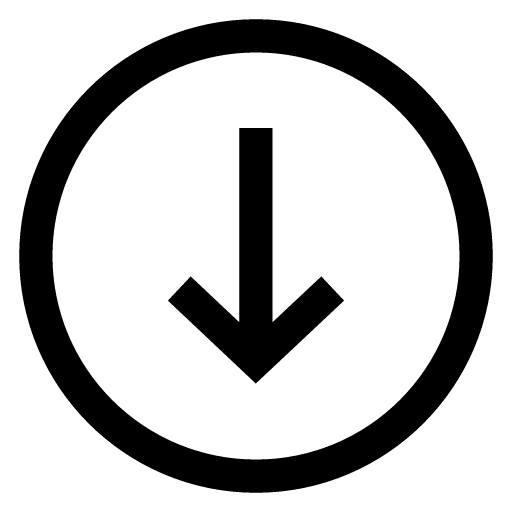 ซึ่งจะแสดงด้านบนของหน้าต่างห้องแชท
ซึ่งจะแสดงด้านบนของหน้าต่างห้องแชท ข้อควรทราบ :
ข้อควรทราบ :หากคุณต้องการเรียกคืนข้อมูลประวัติการแชทหลังโอนย้ายบัญชี LINE หรือลบแล้วติดตั้งแอปพลิเคชัน LINE ใหม่ กรุณาตรวจสอบ การสำรองข้อมูลประวัติการแชท และ วิธีโอนย้ายประวัติการแชท
หน้านี้เป็นประโยชน์ต่อคุณหรือไม่
ขอขอบคุณสำหรับข้อคิดเห็นของคุณ
ขอขอบคุณสำหรับความคิดเห็น
หากมีความคิดเห็นเพิ่มเติมเกี่ยวกับหน้าช่วยเหลือนี้ กรุณาแจ้งให้ทีมงานทราบ
* กรุณาอย่ากรอกข้อมูลส่วนบุคคล
* โปรดทราบว่าจะไม่มีการตอบกลับความคิดเห็นที่ได้รับจากแบบฟอร์มนี้
กรุณาแจ้งรายละเอียดของปัญหา
* กรุณาอย่ากรอกข้อมูลส่วนบุคคล
* โปรดทราบว่าจะไม่มีการตอบกลับความคิดเห็นที่ได้รับจากแบบฟอร์มนี้
* ไม่สามารถกู้คืนข้อมูลที่ลบไปแล้วได้
ขั้นตอนการลบข้อมูลของทุกห้องแชท
1. เลือกที่แท็บ "หน้าหลัก" > "ตั้งค่า" (ไอคอนรูปเกียร์) > "แชท"2. เลือกที่ "ลบข้อมูล"
3. เลือกที่ "ลบ" ข้างหัวข้อที่ต้องการลบ หรือเลือกที่ "ลบข้อมูลทั้งหมด" > "ลบ"
ขั้นตอนการลบข้อมูลของห้องแชทแต่ละห้อง
1. เลือกที่แท็บ "แชท" > เลือกห้องแชทที่ต้องการ > "≡" > "ตั้งค่า"2. เลือกที่ "ลบข้อมูล"
3. (เฉพาะ iOS) เลือกที่ "ทั้งหมด" > เลือกระยะเวลาที่ต้องการลบ
4. เลือกที่ "ลบ" ข้างหัวข้อที่ต้องการลบ หรือเลือกที่ "ลบข้อมูลแชทและข้อความแชททั้งหมด" > "ลบ"
ทั้งนี้ หากเลือกที่แท็บ "หน้าหลัก" > "ตั้งค่า" (ไอคอนรูปเกียร์) > "แชท" > "ลบข้อมูล" > "ลบข้อมูลแยกตามแชท" ระบบจะแสดงรายการห้องแชทโดยเรียงลำดับตามจำนวนข้อมูลจากมากไปน้อย
คุณสามารถลบข้อมูลห้องแชทแต่ละห้องได้ โดยเลือกห้องแชทที่ต้องการลบข้อมูลจากรายการ
หน้านี้เป็นประโยชน์ต่อคุณหรือไม่
ขอขอบคุณสำหรับข้อคิดเห็นของคุณ
ขอขอบคุณสำหรับความคิดเห็น
หากมีความคิดเห็นเพิ่มเติมเกี่ยวกับหน้าช่วยเหลือนี้ กรุณาแจ้งให้ทีมงานทราบ
* กรุณาอย่ากรอกข้อมูลส่วนบุคคล
* โปรดทราบว่าจะไม่มีการตอบกลับความคิดเห็นที่ได้รับจากแบบฟอร์มนี้
กรุณาแจ้งรายละเอียดของปัญหา
* กรุณาอย่ากรอกข้อมูลส่วนบุคคล
* โปรดทราบว่าจะไม่มีการตอบกลับความคิดเห็นที่ได้รับจากแบบฟอร์มนี้
อุปกรณ์หลัก
1. เลือกที่แท็บ "หน้าหลัก" > > "การแจ้งเตือน" > "แอปที่อนุญาต"
> "การแจ้งเตือน" > "แอปที่อนุญาต"2. เลือกที่เกมที่ต้องการปฏิเสธ
3. ปิด "ข้อความ" หรือ "การแจ้งเตือน"
* หากปิด "ข้อความ" คุณจะไม่ได้รับข้อความ แต่ได้รับของขวัญที่เพื่อนส่งให้
* หากปิด "การแจ้งเตือน" คุณจะได้รับแชท แต่ไม่ได้รับการแจ้งเตือน
อุปกรณ์เสริม
iPad
1. เลือกที่แท็บ "ตั้งค่า" > "แอปที่อนุญาต"2. เลือกที่เกมที่ต้องการปฏิเสธ
3. ปิด "ข้อความ" หรือ "การแจ้งเตือน"
* หากปิด "ข้อความ" คุณจะไม่ได้รับข้อความ แต่ได้รับของขวัญที่เพื่อนส่งให้
* หากปิด "การแจ้งเตือน" คุณจะได้รับแชท แต่ไม่ได้รับการแจ้งเตือน
อุปกรณ์ Android
1. เลือกที่แท็บ "หน้าหลัก" > > "การแจ้งเตือน" > "แอปที่อนุญาต"
> "การแจ้งเตือน" > "แอปที่อนุญาต"2. เลือกที่เกมที่ต้องการปฏิเสธ
3. ปิด "ข้อความ" หรือ "การแจ้งเตือน"
* หากปิด "ข้อความ" คุณจะไม่ได้รับข้อความ แต่ได้รับของขวัญที่เพื่อนส่งให้
* หากปิด "การแจ้งเตือน" คุณจะได้รับแชท แต่ไม่ได้รับการแจ้งเตือน
หน้านี้เป็นประโยชน์ต่อคุณหรือไม่
ขอขอบคุณสำหรับข้อคิดเห็นของคุณ
ขอขอบคุณสำหรับความคิดเห็น
หากมีความคิดเห็นเพิ่มเติมเกี่ยวกับหน้าช่วยเหลือนี้ กรุณาแจ้งให้ทีมงานทราบ
* กรุณาอย่ากรอกข้อมูลส่วนบุคคล
* โปรดทราบว่าจะไม่มีการตอบกลับความคิดเห็นที่ได้รับจากแบบฟอร์มนี้
กรุณาแจ้งรายละเอียดของปัญหา
* กรุณาอย่ากรอกข้อมูลส่วนบุคคล
* โปรดทราบว่าจะไม่มีการตอบกลับความคิดเห็นที่ได้รับจากแบบฟอร์มนี้
สติกเกอร์ / อิโมจิ
สามารถส่ง สติกเกอร์ ที่เป็นรูปภาพแสดงอารมณ์ต่างๆ หรือส่งข้อความพร้อม อิโมจิ ได้ (ยกเว้นอิโมจิบางประเภท)รูป / วิดีโอ
1. เลือกที่ไอคอน "รูปภาพ" ด้านล่างของห้องแชท2. เลือกรูปหรือวิดีโอ > เลือกที่ไอคอน "เครื่องบินกระดาษ"
สามารถเปิดหน้าจอแสดงรูปและวิดีโอทั้งหมดได้โดยเลือกที่ "แสดงรูปทั้งหมด" (ไอคอนตาราง) ด้านขวาล่างของหน้าจอเลือกรูปและวิดีโอ
นอกจากนี้ เมื่อคุณเลือกรูปหรือวิดีโอ ระบบจะแสดงจำนวนไฟล์ที่คุณเลือกไว้ด้านล่างของหน้าจอ
หากเลือกที่จำนวนไฟล์ที่เลือก จะสามารถตรวจสอบและเปลี่ยนลำดับรูปหรือวิดีโอที่เลือกได้
ทั้งนี้ หน้าจอเลือกรูปหรือวิดีโอก่อนส่งจะแสดง "เครื่องหมายถูก" ทางซ้ายบนของรูปและวิดีโอที่ส่งในห้องแชทเป็นเวลา 24 ชั่วโมงนับจากส่ง
เมื่อผ่านไป 24 ชั่วโมงหลังส่ง "เครื่องหมายถูก" จะหายไป
สามารถตรวจสอบวิธีปรับแต่งรูปภาพและวิดีโอที่ วิธีถ่ายและปรับแต่งรูปและวิดีโอ
ข้อความเสียง
ข้อความเสียง คือฟังก์ชันบันทึกเสียงแล้วส่งในห้องแชทขั้นตอนการส่ง
1. เลือกที่ไอคอน "ไมโครโฟน" ด้านล่างของห้องแชท2. เลือกที่ไอคอน "●" > เริ่มพูดเพื่อบันทึกเสียง
3. เลือกที่ไอคอน "■" เพื่อหยุดบันทึกเสียง
* ตรวจสอบเสียงที่บันทึกก่อนส่งได้ โดยเลือกที่ไอคอน "▶" เพื่อเล่น
และเลือกที่ไอคอน "■" เพื่อหยุดเล่น
* ลบเสียงที่บันทึกก่อนส่งได้ โดยเลือกที่ไอคอน "ถังขยะ"
4. เลือกที่ไอคอน "เครื่องบินกระดาษ" เพื่อส่ง
* หากมีหน้าจอขออนุญาตบันทึกเสียงหรือเข้าถึงไมโครโฟน กรุณาให้อนุญาตจากป๊อปอัพ หรือไปที่ "ตั้งค่า" ของอุปกรณ์แล้วเปิดการตั้งค่าไมโครโฟน
ขั้นตอนการฟัง
สามารถฟังข้อความเสียงที่รับส่งได้โดยเลือกที่ข้อความเสียงนั้นสามารถเลื่อนจุดที่จะฟังได้โดยลากแถบเลื่อนในบอลลูนข้อความของข้อความเสียง
ข้อมูลตำแหน่งที่ตั้ง
1. เลือกที่ "+" ด้านล่างของห้องแชท > "ตำแหน่งที่ตั้ง"* หากใช้อุปกรณ์ระบบ iOS แล้ว "ตำแหน่งที่ตั้ง" ไม่แสดง กรุณาอัปเดต LINE ให้เป็น เวอร์ชันใหม่ล่าสุด
2. เลือกตำแหน่งที่ตั้ง > เลือกที่ "แชร์"
หากไม่พบตำแหน่งที่ตั้งที่ต้องการส่ง สามารถค้นหาชื่อสถานที่หรือที่อยู่ได้จากช่องค้นหาในหน้าจอเลือกตำแหน่งที่ตั้ง
ข้อมูลอื่นๆ
1. เลือกที่ "+" ด้านล่างของห้องแชท2. เลือกข้อมูลที่ต้องการแล้วส่ง
หน้านี้เป็นประโยชน์ต่อคุณหรือไม่
ขอขอบคุณสำหรับข้อคิดเห็นของคุณ
ขอขอบคุณสำหรับความคิดเห็น
หากมีความคิดเห็นเพิ่มเติมเกี่ยวกับหน้าช่วยเหลือนี้ กรุณาแจ้งให้ทีมงานทราบ
* กรุณาอย่ากรอกข้อมูลส่วนบุคคล
* โปรดทราบว่าจะไม่มีการตอบกลับความคิดเห็นที่ได้รับจากแบบฟอร์มนี้
กรุณาแจ้งรายละเอียดของปัญหา
* กรุณาอย่ากรอกข้อมูลส่วนบุคคล
* โปรดทราบว่าจะไม่มีการตอบกลับความคิดเห็นที่ได้รับจากแบบฟอร์มนี้
ขั้นตอนการคัดลอกข้อความทั้งหมด
แตะค้างที่ข้อความแชทที่ต้องการคัดลอก > เลือกที่ "คัดลอกทั้งหมด"
ขั้นตอนการคัดลอกข้อความเฉพาะบางส่วน
1. แตะค้างที่ข้อความแชทที่ต้องการคัดลอก > เลือกที่ "คัดลอกบางส่วน"
2. เลือกขอบเขตของข้อความที่ต้องการคัดลอก
3. เลือกที่ "คัดลอก"
คุณสามารถนำข้อความที่คัดลอกไปวางที่อื่นได้ โดยเลือกที่ช่องพิมพ์ข้อความหรือโน้ต แล้วเลือกที่ "วาง"
หน้านี้เป็นประโยชน์ต่อคุณหรือไม่
ขอขอบคุณสำหรับข้อคิดเห็นของคุณ
ขอขอบคุณสำหรับความคิดเห็น
หากมีความคิดเห็นเพิ่มเติมเกี่ยวกับหน้าช่วยเหลือนี้ กรุณาแจ้งให้ทีมงานทราบ
* กรุณาอย่ากรอกข้อมูลส่วนบุคคล
* โปรดทราบว่าจะไม่มีการตอบกลับความคิดเห็นที่ได้รับจากแบบฟอร์มนี้
กรุณาแจ้งรายละเอียดของปัญหา
* กรุณาอย่ากรอกข้อมูลส่วนบุคคล
* โปรดทราบว่าจะไม่มีการตอบกลับความคิดเห็นที่ได้รับจากแบบฟอร์มนี้
ขอขอบคุณสำหรับความคิดเห็น
หากมีความคิดเห็นเพิ่มเติมเกี่ยวกับหน้าช่วยเหลือนี้ กรุณาแจ้งให้ทีมงานทราบ
* กรุณาอย่ากรอกข้อมูลส่วนบุคคล
* โปรดทราบว่าจะไม่มีการตอบกลับความคิดเห็นที่ได้รับจากแบบฟอร์มนี้